
-
#26
К сожалению только калибровка отпечатка в официальном СЦ. Много стекол и модулей уже менял, 80% после замены требуется калибровка, приходится калибровать. Как вариант предлагаю пробовать поприкручивать датчик отпечатка с небольшими смещениями в разные стороны.
Согласен. Я собрал со старым модулем, отпечаток не заработал.
Даже просто после откручивания-прикручивания датчика может потребоваться калибровка.
Последнее редактирование: 12/4/20

-
#27
Решение для не работающего сканера отпечатка пальцев Galaxy А50 после замены дисплейного модуля на сервисный оригинал! Без сброса и потери данных.
Получилось решить проблему через «Безопасный режим».
Для входа в «Безопасный режим» нужно:
-Нажать и удерживать кнопку питания, появится 3 опции: Выключение, Перезагрузить, Экстренный режим.
-Не отпуская кнопку питания нажать и удерживать опцию: Выключение, появится скритая опция «Безопасный режим», отпускаем кнопку питания.
-Выбираем «Безопасный режим», телефон перезагрузится в безопасный режим.
-Пробуем в безопасном режиме добавить отпечаток пальца выкрутив подсветку экрана на максимум (немного терпения, сенсор калибруется, пробуем разные пальцы, не однократно).
Проверено на личном опыте, на Android 10.
P.S. Зарегестрировался здесь для того чтобы поделится проверенным способом калибровки сканера отпечатка пальцев, без сброса и потери данных, после замены дисплейного модуля / стекла Galaxy A50.
Возможно сработает с другими телефонами от Samsung.
Последнее редактирование: 1/5/20

-
#28
у меня такая ситуация. переклеил стекла — стекло оригинал. не работает ни в какую отпечаток — пишет убедитесь что палец полностью накрыл датчик» проверил 4 модуля с переклеенными стеклами все тоже самое. взял 2 ориг модуля с битым стеклом проверяю на них отпечаток вполне работает с 1го раза на обеих дисплеях. а вот с переклейкой ни в какую. не пойму в чем дело.
![]()

-
#29
у меня такая ситуация. переклеил стекла — стекло оригинал. не работает ни в какую отпечаток — пишет убедитесь что палец полностью накрыл датчик» проверил 4 модуля с переклеенными стеклами все тоже самое. взял 2 ориг модуля с битым стеклом проверяю на них отпечаток вполне работает с 1го раза на обеих дисплеях. а вот с переклейкой ни в какую. не пойму в чем дело.
может дело в толщине ОСА?
![]()

-
#30
может дело в толщине ОСА?
Из-за оса такого не было, но после замены поляризатора бывало.

-
#31
купить чтобы получить доступ к скрытому контенту.

-
#32
Голову не ломайте!!! Я делая гарантию самсунг!!! И при смене модуля требуется калибровка отпечатка. Только спец прогой + джиг. Запчасти как вы сами понимаете только ориг)))

-
#33
Голову не ломайте!!! Я делая гарантию самсунг!!! И при смене модуля требуется калибровка отпечатка. Только спец прогой + джиг. Запчасти как вы сами понимаете только ориг)))
Это понятно, что если Вы официал то у Вас с этим проблем нет, но тема создана для поиска альтернативных методов решения проблемы. Все и так отлично знают что их самсунг калибрует.

-
#34
Samsung A307 утопленник. Менялся дисплейный модуль на «вроде» оригинальный. Возможно, для промежуточных тестов телефон включался без сканера отпечатков. В итоге, при финальных проверках перед приклеиванием задней крышки — «Ошибка сканера отпечатка». При этом в тестовом меню версию сканера отпечатков отображает. Помогло удаление аккаунтов Google и Samsung, и Сброс настроек.

-
#35
Есть А705 с подобной проблемой после замены модуля, оригинал. Сброс настроек делался неоднократно, кеш так же очищался, последнее что получилось зарегистрировать указательные пальцы, средний или безымянный, большие пальцы никак не хочет. Кто что может подсказать в данной нестрандартной ситуации?
ПС: без сканера лично я телефон не включал, правда есть одно но — тел был еще в какой-то мастерской и возможно там включали без сканера или нижнего дока, хотя как я понимаю сканер тогда вообще не воспринимал никакие пальцы. И из истории телефона — был подмочен только в нижней части, от чего вышел из строя модуль

-
#36
Здравствуйте. Samsung A515 установил ОРИГ модуль не работал отпечаток пальца. В крации выше сказанного. Помог HARD RESET.
Не включайте телефон без датчика, а то малая кровь это будет информация, которую удалить прийдется или сделать резервную копию.

-
#37
Всем привет. А кто уже сталкивался с тем, что после замены МАТЕРИНСКОЙ ПЛАТЫ либо самого датчика, что А50 что А70, на крайних прошивках 10-го Андроида (на 9 Андроиде 10000% всё идеально работает), аппарат даже не пускает в настройки отпечатков и пишет: «Выполните калибровку датчика отпечатков. Если проблема не исчезнет, обратитесь в СЦ». Понятное дело, что сбросы не помогают.
Кто-то это уже лечил?

-
#38
Была только что та же беда. Заменил стекло, модуль в рамку посадил чуть выше чем он должен быть, т.е. расстояние от датчика отпечатка до дисплея стало больше и через сброс кэша проблема не решилась, только полным сбросом.

![]()

-
#40
а как заставить работать отпечаток если была замена материнской платы

-
#41
а как заставить работать отпечаток если была замена материнской платы
сбросы или прошивка?
![]()

-
#42
не помогает, требует сделать калибровку а где она находится не знаю, всё что можно обшарил, отпечаток однако к процу привязан не?

-
#43
не помогает, требует сделать калибровку а где она находится не знаю, всё что можно обшарил, отпечаток однако к процу привязан не?
Это всё началось только после обновления до 10 Андроида. Видимо где-то прописан серийник или какие-то данные датчика отпечатка и если они не совпадают, то просит калибровку. Вот только как её сделать, без оригинального бокса, вопрос до сих пор актуальный. Имею на руках два А70 с такой проблемой, после замены платы.

-
#44
Я так понимаю калибровка датчика отпечатков возможна только у сервисников? Официалы самсунга раскройте уже карты, а то всё покрыто какой-то тайной. После обновы на 10 андроид многим на А-серию похерили этот датчик. Он с завода тупил, а сейчас вобще сдох.
У меня А50 просит калибровку. Чистил кэш и данные сервиса отпечатков — не помогло. Полный сброс тоже не помог. В принципе этот датчик мне не особо нужен, но сам факт наличия этого косяка как-то напрягает.
Последнее редактирование: 31/10/20
![]()

-
#45
Есть у меня теория, что на 2 загрузчике телефону было без разницы где менялся экран.
на 10 андройде — всё жестко. даже на программном уровне — нельзя даже попытаться добавить отпечаток. сразу пишет мол иди в оф.сервис.
на 9 андройде такого нет. даёт возможность добавить — но пишет мол «убедитесь что палец накрыл датчик…» но если проявить смекалку и упорство — процент добавления отпечатка таки можно повышать. правда до 100% я лично не доходил ещё.
еще набрёл на такой видос, там, как я понимаю, не официально поменяли человеку битый ориг — на новый ориг. андройд 10 был. — и написал «обратитесь в оф.сервис» выключают тел, подкидывают шлейф к старому дисплею — включают — всё ок. (заметьте, отпечаток не переставляли. он был переставлен на новую раму, в новый меняный экран)
тоесть получается что телефону без разницы где стоит отпечаток, в старом модуле или в новом. предполагаю что плата читает какую то инфу «с пары» дисплея+отпечатка — и от этого уже говорит, идти в сервис или нет.
как только «пару разлучили» то видимо где-то сохраняется инфа об этом и приплыли(
Я покупал нарабочу плату(чисто плата без всего) под восстановление. там стоял 2й загрузчик. и когда я запустил её в моей раме с родным датчиком и оригинальным дисплеем(он ранее отклеивался мной от этой рамы, и восстанавливался после воды) — отпечаток работал нормально. далее уже и версия загрузчика быва обновлена, и я, возможно, в процессе дальнейшего ремонта затупив, не подключал все шлейфа, и потом уже начались проблемы с датчиком.
у кого какие мысли есть?
![]()

-
#46
менял модуль с рамкой ориг (сервисный) версия андройд 10 ( версия прошивки a505fxxu5btj4 )
старый модуль был битый без изображения . Переставил все шлейфа и датчик на новый модуль (не включал без датчика ).
в настройках были добавлены два пальца клиента , новый не добавлялся писал : накройте датчик полностью .
удалил клиентские отпечатки и новый добавился без проблем .(ничего не чистил , не сбрасывал и т.д. )

-
#47
мне тоже сейчас написали предъяву что палец не работает на M31. сервисный ориг со своим датчиком

-
#48
не помогает, требует сделать калибровку а где она находится не знаю, всё что можно обшарил, отпечаток однако к процу привязан не?
*#0*# есть кнопка датчики
И там вылазит строка sensor information
В ней как понял id самого датчика и id прошивки на сам датчик.
*#0*# есть кнопка датчики
И там вылазит строка sensor information
В ней как понял id самого датчика и id прошивки на сам датчик.
Это тельце с не родной рамкой вместе с датчиком
У родной пары совпадают id
а как заставить работать отпечаток если была замена материнской платы
Попробовать подкинуть родной датчик от платы и сбосить на заводские
-
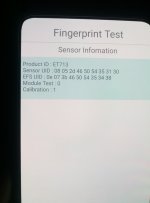
296,2 КБ
Просмотры: 410

-
#49
Информация о датчике хранится в efs
Править efs

-
#50
Информация о датчике хранится в efs
Править efs
Как без root править EFS?

-
#26
К сожалению только калибровка отпечатка в официальном СЦ. Много стекол и модулей уже менял, 80% после замены требуется калибровка, приходится калибровать. Как вариант предлагаю пробовать поприкручивать датчик отпечатка с небольшими смещениями в разные стороны.
Согласен. Я собрал со старым модулем, отпечаток не заработал.
Даже просто после откручивания-прикручивания датчика может потребоваться калибровка.
Последнее редактирование: 12/4/20

-
#27
Решение для не работающего сканера отпечатка пальцев Galaxy А50 после замены дисплейного модуля на сервисный оригинал! Без сброса и потери данных.
Получилось решить проблему через «Безопасный режим».
Для входа в «Безопасный режим» нужно:
-Нажать и удерживать кнопку питания, появится 3 опции: Выключение, Перезагрузить, Экстренный режим.
-Не отпуская кнопку питания нажать и удерживать опцию: Выключение, появится скритая опция «Безопасный режим», отпускаем кнопку питания.
-Выбираем «Безопасный режим», телефон перезагрузится в безопасный режим.
-Пробуем в безопасном режиме добавить отпечаток пальца выкрутив подсветку экрана на максимум (немного терпения, сенсор калибруется, пробуем разные пальцы, не однократно).
Проверено на личном опыте, на Android 10.
P.S. Зарегестрировался здесь для того чтобы поделится проверенным способом калибровки сканера отпечатка пальцев, без сброса и потери данных, после замены дисплейного модуля / стекла Galaxy A50.
Возможно сработает с другими телефонами от Samsung.
Последнее редактирование: 1/5/20

-
#28
у меня такая ситуация. переклеил стекла — стекло оригинал. не работает ни в какую отпечаток — пишет убедитесь что палец полностью накрыл датчик» проверил 4 модуля с переклеенными стеклами все тоже самое. взял 2 ориг модуля с битым стеклом проверяю на них отпечаток вполне работает с 1го раза на обеих дисплеях. а вот с переклейкой ни в какую. не пойму в чем дело.
![]()

-
#29
у меня такая ситуация. переклеил стекла — стекло оригинал. не работает ни в какую отпечаток — пишет убедитесь что палец полностью накрыл датчик» проверил 4 модуля с переклеенными стеклами все тоже самое. взял 2 ориг модуля с битым стеклом проверяю на них отпечаток вполне работает с 1го раза на обеих дисплеях. а вот с переклейкой ни в какую. не пойму в чем дело.
может дело в толщине ОСА?
![]()

-
#30
может дело в толщине ОСА?
Из-за оса такого не было, но после замены поляризатора бывало.

-
#31
купить чтобы получить доступ к скрытому контенту.

-
#32
Голову не ломайте!!! Я делая гарантию самсунг!!! И при смене модуля требуется калибровка отпечатка. Только спец прогой + джиг. Запчасти как вы сами понимаете только ориг)))

-
#33
Голову не ломайте!!! Я делая гарантию самсунг!!! И при смене модуля требуется калибровка отпечатка. Только спец прогой + джиг. Запчасти как вы сами понимаете только ориг)))
Это понятно, что если Вы официал то у Вас с этим проблем нет, но тема создана для поиска альтернативных методов решения проблемы. Все и так отлично знают что их самсунг калибрует.

-
#34
Samsung A307 утопленник. Менялся дисплейный модуль на «вроде» оригинальный. Возможно, для промежуточных тестов телефон включался без сканера отпечатков. В итоге, при финальных проверках перед приклеиванием задней крышки — «Ошибка сканера отпечатка». При этом в тестовом меню версию сканера отпечатков отображает. Помогло удаление аккаунтов Google и Samsung, и Сброс настроек.

-
#35
Есть А705 с подобной проблемой после замены модуля, оригинал. Сброс настроек делался неоднократно, кеш так же очищался, последнее что получилось зарегистрировать указательные пальцы, средний или безымянный, большие пальцы никак не хочет. Кто что может подсказать в данной нестрандартной ситуации?
ПС: без сканера лично я телефон не включал, правда есть одно но — тел был еще в какой-то мастерской и возможно там включали без сканера или нижнего дока, хотя как я понимаю сканер тогда вообще не воспринимал никакие пальцы. И из истории телефона — был подмочен только в нижней части, от чего вышел из строя модуль

-
#36
Здравствуйте. Samsung A515 установил ОРИГ модуль не работал отпечаток пальца. В крации выше сказанного. Помог HARD RESET.
Не включайте телефон без датчика, а то малая кровь это будет информация, которую удалить прийдется или сделать резервную копию.

-
#37
Всем привет. А кто уже сталкивался с тем, что после замены МАТЕРИНСКОЙ ПЛАТЫ либо самого датчика, что А50 что А70, на крайних прошивках 10-го Андроида (на 9 Андроиде 10000% всё идеально работает), аппарат даже не пускает в настройки отпечатков и пишет: «Выполните калибровку датчика отпечатков. Если проблема не исчезнет, обратитесь в СЦ». Понятное дело, что сбросы не помогают.
Кто-то это уже лечил?

-
#38
Была только что та же беда. Заменил стекло, модуль в рамку посадил чуть выше чем он должен быть, т.е. расстояние от датчика отпечатка до дисплея стало больше и через сброс кэша проблема не решилась, только полным сбросом.

![]()

-
#40
а как заставить работать отпечаток если была замена материнской платы

-
#41
а как заставить работать отпечаток если была замена материнской платы
сбросы или прошивка?
![]()

-
#42
не помогает, требует сделать калибровку а где она находится не знаю, всё что можно обшарил, отпечаток однако к процу привязан не?

-
#43
не помогает, требует сделать калибровку а где она находится не знаю, всё что можно обшарил, отпечаток однако к процу привязан не?
Это всё началось только после обновления до 10 Андроида. Видимо где-то прописан серийник или какие-то данные датчика отпечатка и если они не совпадают, то просит калибровку. Вот только как её сделать, без оригинального бокса, вопрос до сих пор актуальный. Имею на руках два А70 с такой проблемой, после замены платы.

-
#44
Я так понимаю калибровка датчика отпечатков возможна только у сервисников? Официалы самсунга раскройте уже карты, а то всё покрыто какой-то тайной. После обновы на 10 андроид многим на А-серию похерили этот датчик. Он с завода тупил, а сейчас вобще сдох.
У меня А50 просит калибровку. Чистил кэш и данные сервиса отпечатков — не помогло. Полный сброс тоже не помог. В принципе этот датчик мне не особо нужен, но сам факт наличия этого косяка как-то напрягает.
Последнее редактирование: 31/10/20
![]()

-
#45
Есть у меня теория, что на 2 загрузчике телефону было без разницы где менялся экран.
на 10 андройде — всё жестко. даже на программном уровне — нельзя даже попытаться добавить отпечаток. сразу пишет мол иди в оф.сервис.
на 9 андройде такого нет. даёт возможность добавить — но пишет мол «убедитесь что палец накрыл датчик…» но если проявить смекалку и упорство — процент добавления отпечатка таки можно повышать. правда до 100% я лично не доходил ещё.
еще набрёл на такой видос, там, как я понимаю, не официально поменяли человеку битый ориг — на новый ориг. андройд 10 был. — и написал «обратитесь в оф.сервис» выключают тел, подкидывают шлейф к старому дисплею — включают — всё ок. (заметьте, отпечаток не переставляли. он был переставлен на новую раму, в новый меняный экран)
тоесть получается что телефону без разницы где стоит отпечаток, в старом модуле или в новом. предполагаю что плата читает какую то инфу «с пары» дисплея+отпечатка — и от этого уже говорит, идти в сервис или нет.
как только «пару разлучили» то видимо где-то сохраняется инфа об этом и приплыли(
Я покупал нарабочу плату(чисто плата без всего) под восстановление. там стоял 2й загрузчик. и когда я запустил её в моей раме с родным датчиком и оригинальным дисплеем(он ранее отклеивался мной от этой рамы, и восстанавливался после воды) — отпечаток работал нормально. далее уже и версия загрузчика быва обновлена, и я, возможно, в процессе дальнейшего ремонта затупив, не подключал все шлейфа, и потом уже начались проблемы с датчиком.
у кого какие мысли есть?
![]()

-
#46
менял модуль с рамкой ориг (сервисный) версия андройд 10 ( версия прошивки a505fxxu5btj4 )
старый модуль был битый без изображения . Переставил все шлейфа и датчик на новый модуль (не включал без датчика ).
в настройках были добавлены два пальца клиента , новый не добавлялся писал : накройте датчик полностью .
удалил клиентские отпечатки и новый добавился без проблем .(ничего не чистил , не сбрасывал и т.д. )

-
#47
мне тоже сейчас написали предъяву что палец не работает на M31. сервисный ориг со своим датчиком

-
#48
не помогает, требует сделать калибровку а где она находится не знаю, всё что можно обшарил, отпечаток однако к процу привязан не?
*#0*# есть кнопка датчики
И там вылазит строка sensor information
В ней как понял id самого датчика и id прошивки на сам датчик.
*#0*# есть кнопка датчики
И там вылазит строка sensor information
В ней как понял id самого датчика и id прошивки на сам датчик.
Это тельце с не родной рамкой вместе с датчиком
У родной пары совпадают id
а как заставить работать отпечаток если была замена материнской платы
Попробовать подкинуть родной датчик от платы и сбосить на заводские
-
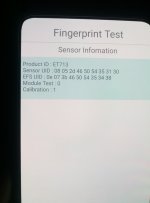
296,2 КБ
Просмотры: 398

-
#49
Информация о датчике хранится в efs
Править efs

-
#50
Информация о датчике хранится в efs
Править efs
Как без root править EFS?
Выполните калибровку датчика отпечатков, если проблема не исчезнет обратитесь в службу поддержки — Решение
Модели телефонов Samsung сообщают владельцу о том, что необходимо выполнить калибровку датчика отпечатков. Если проблема «Выполните калибровку датчика отпечатков, если проблема не исчезнет обратитесь в службу поддержки» не исчезнет, необходимо обратиться в службу поддержки. Можно ли её устранить в домашних условиях и как это сделать, читайте далее.
- Причина ошибки калибровки в Самсунг
- Как очистить кэш датчика отпечатков в Самсунг
- Калибровка датчика отпечатков в Samsung
- Сброс настроек Самсунг
- Сброс настроек без кнопок в Самсунг
Причина ошибки калибровки в Самсунг
Такая проблема свойственна нескольким популярным моделям: А50, А51 и реже другим. Появляется она после ремонта смартфона в местных часто несертифицированных сервисных центрах. Также подобное поведение телефона наблюдается в тех случаях, когда его экран был подвержен механическим повреждениям.
Защитное стекло может быть треснуто или появились другие дефекты. С запросом на калибровку встречаются пользователи, которые любят экспериментировать с неофициальными прошивками для своего мобильного устройства.
Соответственно, если оригинальная прошивка будет удалена и заменена на другую, разработкой которой занимались народные умельцы, с телефоном также возникнут проблемы. Более того, пользователь не сможет больше обратиться в официальные сервисы для ремонта гаджета. В документе о предоставлении сервисных услуг указывается, что на момент обращения в сертифицированные сервисы ремонта в телефоне должна быть установлена фирменная система без изменений. В противном случае владельцу устройства могут отказаться его ремонтировать.
Как очистить кэш датчика отпечатков в Самсунг
Современный мобильный телефон – вещь сложная и хрупкая. В нём есть множество разных функций и технологий, которые настраиваются на стадии разработки. В процессе эксплуатации смартфона у пользователя обычно не возникает потребностей заново их настраивать. Но в особых случаях это становится необходимым. Так случается с настройками экрана, если в его работе произошли какие-либо изменения. Настроить датчик отпечатков вы можете при необходимости в параметрах телефона.
- В меню быстрого доступа выберите кнопку «Настройки»;
- В отображаемых разделах настроек понадобится выбрать «Приложения»;
- Верхняя часть содержит фильтр, по которому необходимо найти список системных приложений;
- В поиске введите com.samsung и найдите модуль biometrics.app.settings;
- Выберите в меню пункт «Память» и удалите кэш по кнопке с таким названием.
Эти подсказки помогут избежать ошибки, которая вызывает сообщение: выполните калибровку датчиков отпечатков. Если проблему не удалось исправить, можно обратиться в службу поддержки Samsung в своём городе.
Место нахождения сервиса доступно узнать при помощи официального сайта Самсунг по ссылке https://www.samsung.com/ru/support/.
Подробнее: Самсунг А51 что лучше взять вместо него?
Калибровка датчика отпечатков в Samsung
Когда будет очищен кэш отпечатка необходимо будет выполнить настройку датчика, чтобы он вновь работал правильно. Это необходимо сделать, так как нынешние параметры будут отменены из-за удаления данных на предыдущем шаге. Активируется функция через настройки телефона.
- Находим пункт «Биометрия и безопасность»;
- Переходим в раздел настроек «Отпечаток пальца»;
- Активируйте параметр и пройдите шаги, которые предлагает устройство для настройки.
Данная проблема «Выполните калибровку датчика отпечатков, если проблема не исчезнет обратитесь в службу поддержки» была замечена не только пользователями Самсунг, но и владельцами китайских устройств Poco. На них могли быть использованы матрицы от одного и того же производителя. Поэтому данные инструкции могут помочь также устранить запрос на калибровку датчика отпечатков и восстановить его работу. На этом этапе у некоторых пользователей ошибка может быть ещё не устранена. В таком случае остаётся ещё один способ уладить неисправность – Hard Reset устройства.
Сброс настроек Самсунг
В мобильном телефоне Samsung сброс может быть выполнен разными способами – через системные настройки и с помощью специального подменю системы. Реализация таких возможностей предназначена для того, чтобы пользователь смог в любой ситуации выполнять возврат настроек смартфона к рабочему состоянию. Не имеет значения, каким способом вы будете пользоваться, так как основная задача – восстановить работоспособность гаджета. Перед сбросом пользователю необходимо сделать бэкап файлов, которые хранятся в памяти мобильного телефона, иначе все они будут удалены без возможности восстановления.
- На корпусе мобильного телефона нажмите на кнопку включения, а также понижения громкости;
- Удерживайте их до момента, пока на экране не появится меню управления системой;
- В строке при помощи клавиш регулировки громкости выберите строку Wipe Data и подтвердите запуск функции сброса.
Система телефона начнёт очистку данных из памяти и смартфон может быть перезагружен автоматически несколько раз. Пользователь в это время не должен вмешиваться в процесс, так как он автоматический. Приступать к настройкам можно будет через несколько минут, когда сброс параметров полностью завершится. Владельцу необходимо заново войти в аккаунт Google или Samsung для доступа к системным приложениям и маркету загрузки приложений.
Сброс настроек без кнопок в Самсунг
Владельцы мобильных устройств имеют также возможность вернуть рабочее состояние, не прибегая к сбросу через кнопки. Результат будет одинаковым, несмотря на то, что будет использован другой метод сброса. Параметры, фото, видео и игры также будут удалены после завершения процесса. Пользователю необходимо будет снова загружать свои приложения из Интернета и входить в аккаунт с логином и паролем.
- Выберите на главном экране кнопку «Настройки»;
- Найдите пункт «Общие настройки» и перейдите в него;
- Необходимо перейти в пункт «Сброс», где будет расположена строка с названием «Сброс настроек»;
- Выберите этот пункт и нажмите на кнопку «Ок» для подтверждения.
При выполнении этой функции смартфон удаляет все настройки, которые были изменены пользователем. Из памяти исчезают данные, загруженные во время эксплуатации смартфона. За этими действиями следует развёртывание пакета с «чистой» системой и её установка.
Видеоинструкция
Если вы не желаете обращаться в службу поддержки Самсунг, но ваш телефон требует выполнить калибровку датчика отпечатков, посмотрите видео.
Хотя не так давно мобильный телефон с разблокировкой отпечатков пальцев на экране был чем-то зарезервированным для высококлассного, это то, что мы уже нашли в более скромных терминалах. Samsung Galaxy A50 был одним из первых мобильных телефонов среднего класса, которые предложили этот атрибут, хотя, как и любой уважающий себя мобильный телефон, он не без проблем. Сегодня мы хотели увидеть Почему Samsung Galaxy A50 сенсор отпечатка экрана не работает и как это исправить.
Даже самые дорогие и мощные терминалы на рынке имели проблемы с датчиками отпечатков пальцев на экране. Интегрировать эту технологию биометрического считывания под сенсорную панель было непросто, хотя постепенно они становятся намного быстрее и дешевле. Много пользователей сообщить о проблемах с точностью и чтением датчика отпечатков пальцев экрана Galaxy A50, хотя их решение обычно под рукой.

Содержание
- Как решить проблему
- Проверить наличие обновлений
- Сенсорная чувствительность
- Виновный защитник
- Проверьте датчик (и ваши пальцы)
- Перерегистрироваться
Как решить проблему
Проверить наличие обновлений
Samsung Galaxy A50 получил множество обновлений с момента выпуска в прошлом году. Мы видели, сколько из этих обновлений предназначалось для улучшения как сенсорного экрана, так и датчика отпечатков пальцев на экране. Поэтому наш первый шаг — проверить, есть ли у нас любое из этих ожидающих обновлений , Чтобы проверить это, мы идем в Настройки / Система / Обновления системы. Если все пойдет хорошо, после обновления датчик будет работать быстрее и будет лучше реагировать на наш отпечаток при разблокировке.

Сенсорная чувствительность
Другое решение, которое работает хорошо, это повысить тактильную чувствительность. Серия Galaxy A, включая Galaxy A50, в стандартной комплектации поставляется с защитным пластиком для экрана, который иногда может мешать нормальной работе сенсорного экрана и, следовательно, датчика отпечатков пальцев.

Чтобы избежать этой проблемы, мы можем активировать опцию, которая увеличит чувствительность экрана к прикосновениям, что во многих случаях делает проблема исчезнет , Для этого заходим в меню «Настройки» и вводим «Дополнительные функции». Оказавшись внутри, нам нужно будет только активировать переключатель под названием «Сенсорная чувствительность».
Виновный защитник
Некоторые сторонние защитные пленки имеют полупроводящие материалы, которые вызывают Ошибки чтения на экране датчика отпечатков пальцев. Многие пользователи решают эту проблему, удаляя и заменяя протектор, но в других случаях необходимо купить официальный, чтобы избежать проблемы , Это приводит к тому, что датчик не может правильно считывать данные отпечатка пальца. Поэтому мы должны удалить заставку, чтобы проверить, исчезла ли проблема, и мы найдем виновника проблемы.

Проверьте датчик (и ваши пальцы)
У экранного сканера отпечатков пальцев могут быть проблемы с распознаванием пальцев, если они слишком влажные или слишком сухие, например, в очень холодных погодных условиях. распознавание отпечатков область датчика в нижней части Центр экрана и ваши пальцы должны быть чистыми и сухими. Затем мы должны нажать на экран так, чтобы кончик пальца простирался по всей поверхности области распознавания отпечатка пальца. Кроме того, нам необходимо проверить, чтобы область датчика отпечатков пальцев не царапалась и не повреждалась металлическими предметами, такими как монеты, ключи…

Перерегистрироваться
Во многих случаях проблема связана с плохими начальными настройками отпечатков пальцев. Это, несомненно, приводит к ошибкам чтения, недостаточной точности и, следовательно, излишней медлительности при разблокировке нашего мобильного телефона. Решение состоит в том, чтобы перейти к Настройки / Охранник / Отпечаток пальца , Теперь нам нужно снова зарегистрировать наш отпечаток пальца и повторить попытку. В большинстве случаев это наиболее подходящее решение.
Diakon Evgeniy Blog
Блог о жизни, технике, компьютерах, смартфонах, и обо всем интересном.
воскресенье, 15 ноября 2020 г.
Перестал работать отпечаток пальца (выполните калибровку датчика отпечатков)
Столкнулся с проблемой, разбил крепко дисплей на своем Samsung A50. Разбил настолько — что дисплей не светится, ничего не отображает, и сенсорная панель видимо также не работает, но сам телефон живой. Поискал замену — вариантов много, самое дорогое — оригинальная панель с рамкой пластиковой от Самсунг — 2500 грн (нелогично указывать сумму, но укажу для сравнения), затем китайская копия с рамкой 1700-2000 грн. И вообще бомж вариант для извращенцев тупо панель дисплея с сенсором — которую нужно на рамку еще и приклеить около 1000 грн.


Эмм, да! История то не об этом. В общем заподозрил я неладное со сканером отпечатка сразу (стоит он под дисплеем), но думал может из-за пленки на нем. Дома уже точно убедился — не хочет работать. Операционка во всех пунктах меню связанных с датчиком и сканером говорит о том — что нужно откалибровать датчик сканера пальцев, и даже не давало удалить старые отпечатки. После на Ютьюбе я нашел какое-то видел с советами как решить проблему, но мне это помогло только удалить свои старые отпечатки, новые всё также не сканировал требуя калибровку.
Хард ресет (полный сброс) я и так хотел давно сделать — сильно была захламлена система, а теперь еще и повод появился. В итоге через обычное меню настроек сделал полный сброс (перед этим сохранив всё что мне нужно на комп (ну почти всё — как всегда забыл вкладки браузера и половину апк файлов — что были установленны в системе). И после сброса при настройке телефона датчик снова заработал. И лишь позже я где-то вычитал — что это своего рода защита материнки срабатывает так у самсунгов прти отключении батареи от платы. Вот так то ребята, берегите свои девайсы, и не бейте дисплеи!
Источник
Vsesam

Вы решили сделать калибровку своего самсунга а50 или а20, а40, а70? А вы уверены, что она вам нужна, хотя, впрочем, это не повредит никогда.
Если же экран, плохо начал откликаться на нажатие, батарея неправильно показывает или телефон не хочет принимать отпечаток пальца, то делать калибровку желательно.
Сам самсунг не включает таких инструментов, но в некоторых телефонах есть калибровка датчика приближения экрана.
Наверное, производитель решил, что его устройство не требует этого, тем не менее практика показывает иначе.
Если у вас наблюдаются некоторые проблемы, то вначале попробуйте просто перезагрузить смартфон, а не откалибровать.
Также иногда помогает решать такие проблемы очистка кэш и посмотрите не переполнена ли память. Если с этим все в порядке тогда приступим.
Калибровка датчика приближения самсунг а50 | а20 | а40 | а70
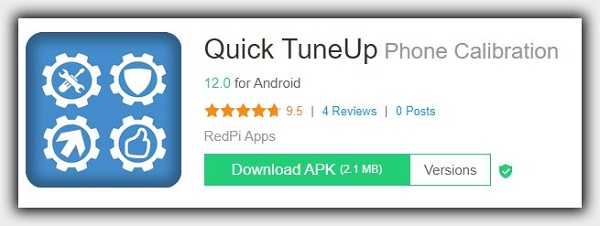
Если ваш телефон самсунг а50, а20, а40 или а70 медленно реагирует на прикасания рекомендую универсальное приложение — Quick TuneUp.
Оно сделает их работу быстрее и плавнее. После установки просто нажмите кнопку пункт Display Calibration – приложение откалибрует все датчики экрана.
Вот только в плей маркете его нет, но это не трагедия, можете скачать его у меня прямо здесь – чуть-чуть ниже.
Конечно, найдутся другие приложения, для такого рода деятельности, но как для меня это прекрасно подходит.
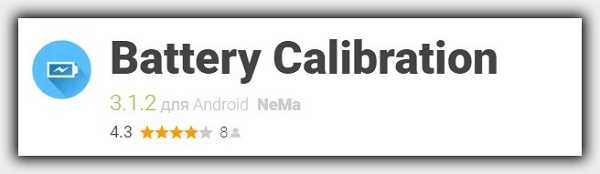
Если заметили быстрое истощение смартфона ваша батарея может работать неправильно – значит ее нужно подлечить.
В сети найдет много программ с обещаниями продлить работу аккумулятора, но на самом деле они сделают как раз наоборот, так как они сами начнут жрать питание, а андроид достаточно оптимизирован без них.
Я предлагаю «Battery Callibration» — его также нет в маркете, но у меня есть, можете скачать ниже.
Конечно, есть и другие, к примеру Advanced Battery Calibrator, Battery Repair Life, Battery Calibration Pro Gratis – какое использовать решать вам.
Если будете использовать мое, то после установки подключите зарядное и когда значок покажет 100% услышите писк, но зарядное устройство не вытаскивайте, а час подождите.
Только после этого нажмите «Calibrate» и отсоедините зарядное устройство, а сам телефон перезагрузите.
Калибровка датчика отпечатка пальца на а50
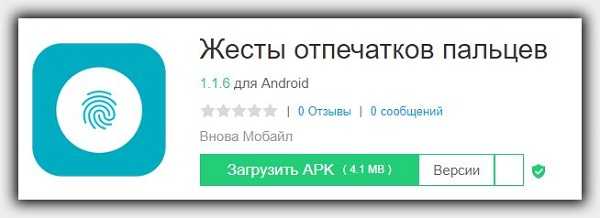
С отпечатком пальца все не так просто. Приложений для его калибровки нет, есть только для расширения функционала – «Fingerprint Gestures».
Могу лишь порекомендовать несколько трюков если у вас проблемы. Это добавить другие отпечатки.
Также можете добавить 2 раза один и тот же отпечаток, можете даже несколько раз, при этом один их них может быть вспотевший.
На этом все что могли вы сделать мои рекомендации заканчиваются. В заключение лишь могу сказать, что проблемы в вашем самсунге а50 у вас скорее всего появились по вине производителя.
Он не доработал эту функцию до совершенства, о чем свидетельствую тысячи отзывов пользователей со всего мира.
Что делать? Да нечего уже не сделаете. Придется смирится, как это делают все владельцы устройств а50. Успехов.
Источник
Vsesam


Замечено, что телефоны самсунг a50, a51, a30s, a70, а10 иногда имеют проблемы с датчиком пальца.
То плохо работает, то вообще не работает и естественно у нас не так как в Америке. Там сразу отнесли бы в сервис и получили на время ремонта другой.
У нас люди первым делом пробуют решить проблему сами и первое что приходит на ум, или ответы с сети, это сделать калибровку датчика отпечатка пальца.
Вот только ни функции такой самсунг не предусмотрел ни приложений никто не создал. Следовательно, откалибровать как бы не получится – можно только сенсор экрана (такие приложения есть).
Одно решение есть, точнее два, но повторять его не буду так как одно уже описал рашьше как исправить через обновление.
Вы можете сбросить отпечаток сканера пальца, что, по сути, не отличается от калибровки (например калибровка батареи — это сброс данных).
Выполнить такую процедуру не сложно. Вам для этого нужно в настройках выбрать «Приложения».
Затем нажать на так называемое троеточие (вертикальное), что по сути всегда значит расширенные настройки.

Теперь нажмите на строку «Показать системные приложения». Их уже будем намного больше, чем обычных, но ничего страшного.
Нажмите поиск (значок ) и начните писать: com.samsung.android. Не обязательно все полностью. Обычно достаточно первых шести букв и нажмите на первую ссылку, которую увидите в выдаче.

Затем прокрутите вниз пока не увидите «Память». Увидели? Выберите. Теперь остался последний шаг. Нажать «Очистить данные».

Это все. В заключение лишь замечу, если в вашем самсунге a50, a51, a30s, a70, а10, либо другом есть физические проблемы со сканером отпечатка пальцем, то это естественно ничем не поможет.
Точно также как и не поможет любая другая супер-пупер калибровка. Тогда возможно, что нужно менять сам сканер. Успехов.
Источник
Ошибки отпечатков пальцев Samsung Galaxy A50 на экране: как это исправить
Хотя не так давно мобильный телефон с разблокировкой отпечатков пальцев на экране был чем-то зарезервированным для высококлассного, это то, что мы уже нашли в более скромных терминалах. Samsung Galaxy A50 был одним из первых мобильных телефонов среднего класса, которые предложили этот атрибут, хотя, как и любой уважающий себя мобильный телефон, он не без проблем. Сегодня мы хотели увидеть Почему Samsung Galaxy A50 сенсор отпечатка экрана не работает и как это исправить.
Даже самые дорогие и мощные терминалы на рынке имели проблемы с датчиками отпечатков пальцев на экране. Интегрировать эту технологию биометрического считывания под сенсорную панель было непросто, хотя постепенно они становятся намного быстрее и дешевле. Много пользователей сообщить о проблемах с точностью и чтением датчика отпечатков пальцев экрана Galaxy A50, хотя их решение обычно под рукой.
Как решить проблему
Проверить наличие обновлений
Samsung Galaxy A50 получил множество обновлений с момента выпуска в прошлом году. Мы видели, сколько из этих обновлений предназначалось для улучшения как сенсорного экрана, так и датчика отпечатков пальцев на экране. Поэтому наш первый шаг — проверить, есть ли у нас любое из этих ожидающих обновлений , Чтобы проверить это, мы идем в Настройки / Система / Обновления системы. Если все пойдет хорошо, после обновления датчик будет работать быстрее и будет лучше реагировать на наш отпечаток при разблокировке.
Сенсорная чувствительность
Другое решение, которое работает хорошо, это повысить тактильную чувствительность. Серия Galaxy A, включая Galaxy A50, в стандартной комплектации поставляется с защитным пластиком для экрана, который иногда может мешать нормальной работе сенсорного экрана и, следовательно, датчика отпечатков пальцев.
Чтобы избежать этой проблемы, мы можем активировать опцию, которая увеличит чувствительность экрана к прикосновениям, что во многих случаях делает проблема исчезнет , Для этого заходим в меню «Настройки» и вводим «Дополнительные функции». Оказавшись внутри, нам нужно будет только активировать переключатель под названием «Сенсорная чувствительность».
Виновный защитник
Некоторые сторонние защитные пленки имеют полупроводящие материалы, которые вызывают Ошибки чтения на экране датчика отпечатков пальцев. Многие пользователи решают эту проблему, удаляя и заменяя протектор, но в других случаях необходимо купить официальный, чтобы избежать проблемы , Это приводит к тому, что датчик не может правильно считывать данные отпечатка пальца. Поэтому мы должны удалить заставку, чтобы проверить, исчезла ли проблема, и мы найдем виновника проблемы.
Проверьте датчик (и ваши пальцы)
У экранного сканера отпечатков пальцев могут быть проблемы с распознаванием пальцев, если они слишком влажные или слишком сухие, например, в очень холодных погодных условиях. распознавание отпечатков область датчика в нижней части Центр экрана и ваши пальцы должны быть чистыми и сухими. Затем мы должны нажать на экран так, чтобы кончик пальца простирался по всей поверхности области распознавания отпечатка пальца. Кроме того, нам необходимо проверить, чтобы область датчика отпечатков пальцев не царапалась и не повреждалась металлическими предметами, такими как монеты, ключи…
Перерегистрироваться
Во многих случаях проблема связана с плохими начальными настройками отпечатков пальцев. Это, несомненно, приводит к ошибкам чтения, недостаточной точности и, следовательно, излишней медлительности при разблокировке нашего мобильного телефона. Решение состоит в том, чтобы перейти к Настройки / Безопасность / Отпечаток пальца , Теперь нам нужно снова зарегистрировать наш отпечаток пальца и повторить попытку. В большинстве случаев это наиболее подходящее решение.
Источник
Vsesam

С первых слов хочу сказать, что если на вашем самсунг а50 плохо работает отпечаток, то учтите, что хот сам смартфон среднего класса, сам сканер в нем можно сказать нижнего сегмента.
Более того samsung изначально датчику отпечатка пальцев поставила задачу «жесткая проверка», другими словами, очень тщательная.
Это в свою очередь начало вызывать задержки – многим не понравилось, и компания выпустила обновление, где упростила процесс сканирования.
Да это немного ускорило процесс распознания, но идеальной работы все же не достигло – проблема пусть и уже не столь значительна, но все еще весит на самсунге а50.
Да, реальность оказалась иной чем ожидалось: датчики отпечатков пальцев работают не так, как хотелось бы.
Пользователям нужно несколько раз положить палец (знаю случаи, когда отпечаток принимался только с 10 раза), чтобы разблокировать его, или достаточно сильно нажать на экран.
Вы можете сделать на сасунг галакси А50 калибровку отпечатка пальца. Вот инструкция
Только все валить на производителя не нужно, так как в целом телефон не плохой и то, что сенсор отпечатка пальцев начал плохо работать или вообще не работает есть и другие причины.
Не будем исключать физические повреждения, но есть и без них, и вы в силах это исправить самостоятельно.
Самсунг а50 плохо работает отпечаток пальца – протрите датчик

Samsung утверждает, что это не дефект и решить проблему можно с помощью обновления, а не в сервисном центре – об этом я писал, а сейчас просто напоминаю, чтобы вы не забыли проверить доступные обновления.
Стерильно-чистые условия редки для смартфона. Мы обычно дотягиваемся до него, занимаясь другими делами — завтракаем, суетимся на кухне или лежим на пляже.
Эти обстоятельства способствуют разрушению работы датчика — грязный, липкий считыватель не может просто получить сигнал в виде отпечатков пальцев.
Поэтому не забывайте время от времени протирать датчик слегка увлажненной мягкой тканью.
Самсунг а50 плохо работает отпечаток пальца – калибровка

Очистка сенсора ничего не сделала? Расслабьтесь. Иногда случается, что считыватель не работает должным образом из-за неправильной конфигурации.
В этой ситуации просто удалите отсканированный узор и заново внесите свой отпечаток пальца. Также попробуйте откалибровать другой палец.
Возможно, используемый вами палец не имеет очень выразительных отпечатков пальцев или они искажены (например, из-за пореза на коже).
Вы также можете откалибровать экран и даже сделать полный сброс телефона, но это вряд ли решит проблему.
Самсунг а50 не работает отпечаток пальца — замена

Если самсунг а50, только что куплен и сразу не работает сенсор, то, разумеется, откладывать не стоит, а сразу и идти менять.
Не исключается, конечно, что и внешняя помощь будет неизбежной, но учтите часто случается, что считыватель после долгой жизни теряет свою эффективность и тогда проблема решаема только через замену датчика.
На самсунг а50 датчик сенсорный, а не физический, который меняется просто заменой кнопки. Виртуальная кнопка однозначно назначена материнской плате.
Это техническое решение повысило стоимость восстановление считывателя отпечатков пальцев путем замены. Успехов.
Источник
Содержание
- Vsesam
- Как сделать калибровку датчика отпечатка пальцев на самсунге a50, a51, a30s, a70, а10 и других
- Samsung a50 не работает отпечаток пальца после замены дисплея
- Samsung a50 не работает отпечаток пальца после замены дисплея
- Diakon Evgeniy Blog
- воскресенье, 15 ноября 2020 г.
- Перестал работать отпечаток пальца (выполните калибровку датчика отпечатков)
- Vsesam
- 3 причины почему на самсунг а50 плохо работает сканер отпечатка пальца
- Самсунг а50 плохо работает отпечаток пальца – протрите датчик
- Самсунг а50 плохо работает отпечаток пальца – калибровка
- Самсунг а50 не работает отпечаток пальца — замена
Vsesam
Как сделать калибровку датчика отпечатка пальцев на самсунге a50, a51, a30s, a70, а10 и других


Замечено, что телефоны самсунг a50, a51, a30s, a70, а10 иногда имеют проблемы с датчиком пальца.
То плохо работает, то вообще не работает и естественно у нас не так как в Америке. Там сразу отнесли бы в сервис и получили на время ремонта другой.
У нас люди первым делом пробуют решить проблему сами и первое что приходит на ум, или ответы с сети, это сделать калибровку датчика отпечатка пальца.
Вот только ни функции такой самсунг не предусмотрел ни приложений никто не создал. Следовательно, откалибровать как бы не получится – можно только сенсор экрана (такие приложения есть).
Одно решение есть, точнее два, но повторять его не буду так как одно уже описал рашьше — исправить калибровку через обновление.
Вы можете сбросить отпечаток сканера пальца, что, по сути, не отличается от калибровки (например калибровка батареи — это сброс данных).
Выполнить такую процедуру не сложно. Вам для этого нужно в настройках выбрать «Приложения».
Затем нажать на так называемое троеточие (вертикальное), что по сути всегда значит расширенные настройки.

Теперь нажмите на строку «Показать системные приложения». Их уже будем намного больше, чем обычных, но ничего страшного.
Нажмите поиск (значок ) и начните писать: com.samsung.android. Не обязательно все полностью. Обычно достаточно первых шести букв и нажмите на первую ссылку, которую увидите в выдаче.

Затем прокрутите вниз пока не увидите «Память». Увидели? Выберите. Теперь остался последний шаг. Нажать «Очистить данные».

Это все. В заключение лишь замечу, если в вашем самсунге a50, a51, a30s, a70, а10, либо другом есть физические проблемы со сканером отпечатка пальцем, то это естественно ничем не поможет.
Точно также как и не поможет любая другая супер-пупер калибровка. Тогда возможно, что нужно менять сам сканер. Успехов.
Источник
Samsung a50 не работает отпечаток пальца после замены дисплея
Новые темы необходимо создавать только в корневом разделе! В дальнейшем они будут обработаны модераторами.
Samsung SM-A505 Galaxy A50 — Брак и ремонт
 SM-A505F, SM-A505FN, SM-A505G, SM-A505FM, SM-A505GM
SM-A505F, SM-A505FN, SM-A505G, SM-A505FM, SM-A505GM
Описаниие » | Обсуждение » | FAQ » | Покупка » | Аксессуары » | Брак и ремонт » | Модификация и украшательства » | Обсуждение камеры » | Официальные прошивки » | Неофициальные прошивки »
- Единая служба поддержки компании Samsung в России: 8-800-555-55-55 (звонок бесплатный из любого региона России)
- Смещенная камера
Сообщение отредактировал Lux_Darkus — 22.03.21, 18:33
 polpa4ki,
polpa4ki,
тоже был такой глюк, как только смарт достал из коробки, толком даже приложения все не успел поставить, так же после перезагрузки (гром.вниз+питание) все снова заработало, телефон юзаю вот уже неделю ничего подобного не повторялось
Сообщение отредактировал dominik_86 — 04.04.19, 12:41
 chanel18,
chanel18,
Тебя жёстко развели и в магазине и в сервисе.
В РФ в первые 14 дней любые косяки такого рода — новый аппарат или возврат денег.
Добавлено 06.04.2019, 14:30:
 SkyDiver_58,
SkyDiver_58,
Претензию пиши. С упором про первые 14 дней.
По закону это возврат или обмен на новый. Но разводят на ремонт.
Источник
Samsung a50 не работает отпечаток пальца после замены дисплея
Новые темы необходимо создавать только в корневом разделе! В дальнейшем они будут обработаны модераторами.
Samsung SM-A505 Galaxy A50 — Брак и ремонт
 SM-A505F, SM-A505FN, SM-A505G, SM-A505FM, SM-A505GM
SM-A505F, SM-A505FN, SM-A505G, SM-A505FM, SM-A505GM
Описаниие » | Обсуждение » | FAQ » | Покупка » | Аксессуары » | Брак и ремонт » | Модификация и украшательства » | Обсуждение камеры » | Официальные прошивки » | Неофициальные прошивки »
- Единая служба поддержки компании Samsung в России: 8-800-555-55-55 (звонок бесплатный из любого региона России)
- Смещенная камера
Сообщение отредактировал Lux_Darkus — 22.03.21, 18:33
 polpa4ki,
polpa4ki,
тоже был такой глюк, как только смарт достал из коробки, толком даже приложения все не успел поставить, так же после перезагрузки (гром.вниз+питание) все снова заработало, телефон юзаю вот уже неделю ничего подобного не повторялось
Сообщение отредактировал dominik_86 — 04.04.19, 12:41
 chanel18,
chanel18,
Тебя жёстко развели и в магазине и в сервисе.
В РФ в первые 14 дней любые косяки такого рода — новый аппарат или возврат денег.
Добавлено 06.04.2019, 14:30:
 SkyDiver_58,
SkyDiver_58,
Претензию пиши. С упором про первые 14 дней.
По закону это возврат или обмен на новый. Но разводят на ремонт.
Источник
Diakon Evgeniy Blog
Блог о жизни, технике, компьютерах, смартфонах, и обо всем интересном.
воскресенье, 15 ноября 2020 г.
Перестал работать отпечаток пальца (выполните калибровку датчика отпечатков)
Столкнулся с проблемой, разбил крепко дисплей на своем Samsung A50. Разбил настолько — что дисплей не светится, ничего не отображает, и сенсорная панель видимо также не работает, но сам телефон живой. Поискал замену — вариантов много, самое дорогое — оригинальная панель с рамкой пластиковой от Самсунг — 2500 грн (нелогично указывать сумму, но укажу для сравнения), затем китайская копия с рамкой 1700-2000 грн. И вообще бомж вариант для извращенцев тупо панель дисплея с сенсором — которую нужно на рамку еще и приклеить около 1000 грн.


Эмм, да! История то не об этом. В общем заподозрил я неладное со сканером отпечатка сразу (стоит он под дисплеем), но думал может из-за пленки на нем. Дома уже точно убедился — не хочет работать. Операционка во всех пунктах меню связанных с датчиком и сканером говорит о том — что нужно откалибровать датчик сканера пальцев, и даже не давало удалить старые отпечатки. После на Ютьюбе я нашел какое-то видел с советами как решить проблему, но мне это помогло только удалить свои старые отпечатки, новые всё также не сканировал требуя калибровку.
Хард ресет (полный сброс) я и так хотел давно сделать — сильно была захламлена система, а теперь еще и повод появился. В итоге через обычное меню настроек сделал полный сброс (перед этим сохранив всё что мне нужно на комп (ну почти всё — как всегда забыл вкладки браузера и половину апк файлов — что были установленны в системе). И после сброса при настройке телефона датчик снова заработал. И лишь позже я где-то вычитал — что это своего рода защита материнки срабатывает так у самсунгов прти отключении батареи от платы. Вот так то ребята, берегите свои девайсы, и не бейте дисплеи!
Источник
Vsesam
3 причины почему на самсунг а50 плохо работает сканер отпечатка пальца

С первых слов хочу сказать, что если на вашем самсунг а50 плохо работает отпечаток, то учтите, что хот сам смартфон среднего класса, сам сканер в нем можно сказать нижнего сегмента.
Более того samsung изначально датчику отпечатка пальцев поставила задачу «жесткая проверка», другими словами, очень тщательная.
Это в свою очередь начало вызывать задержки – многим не понравилось, и компания выпустила обновление, где упростила процесс сканирования.
Да это немного ускорило процесс распознания, но идеальной работы все же не достигло – проблема пусть и уже не столь значительна, но все еще весит на самсунге а50.
Да, реальность оказалась иной чем ожидалось: датчики отпечатков пальцев работают не так, как хотелось бы.
Пользователям нужно несколько раз положить палец (знаю случаи, когда отпечаток принимался только с 10 раза), чтобы разблокировать его, или достаточно сильно нажать на экран.
Вы можете сделать на сасунг галакси А50 калибровку отпечатка пальца. Вот инструкция
Только все валить на производителя не нужно, так как в целом телефон не плохой и то, что сенсор отпечатка пальцев начал плохо работать или вообще не работает есть и другие причины.
Не будем исключать физические повреждения, но есть и без них, и вы в силах это исправить самостоятельно.
Самсунг а50 плохо работает отпечаток пальца – протрите датчик

Samsung утверждает, что это не дефект и решить проблему можно с помощью обновления, а не в сервисном центре – об этом я писал, а сейчас просто напоминаю, чтобы вы не забыли проверить доступные обновления.
Стерильно-чистые условия редки для смартфона. Мы обычно дотягиваемся до него, занимаясь другими делами — завтракаем, суетимся на кухне или лежим на пляже.
Эти обстоятельства способствуют разрушению работы датчика — грязный, липкий считыватель не может просто получить сигнал в виде отпечатков пальцев.
Поэтому не забывайте время от времени протирать датчик слегка увлажненной мягкой тканью.
Самсунг а50 плохо работает отпечаток пальца – калибровка

Очистка сенсора ничего не сделала? Расслабьтесь. Иногда случается, что считыватель не работает должным образом из-за неправильной конфигурации.
В этой ситуации просто удалите отсканированный узор и заново внесите свой отпечаток пальца. Также попробуйте откалибровать другой палец.
Возможно, используемый вами палец не имеет очень выразительных отпечатков пальцев или они искажены (например, из-за пореза на коже).
Вы также можете откалибровать экран и даже сделать полный сброс телефона, но это вряд ли решит проблему.
Самсунг а50 не работает отпечаток пальца — замена

Если самсунг а50, только что куплен и сразу не работает сенсор, то, разумеется, откладывать не стоит, а сразу и идти менять.
Не исключается, конечно, что и внешняя помощь будет неизбежной, но учтите часто случается, что считыватель после долгой жизни теряет свою эффективность и тогда проблема решаема только через замену датчика.
На самсунг а50 датчик сенсорный, а не физический, который меняется просто заменой кнопки. Виртуальная кнопка однозначно назначена материнской плате.
Это техническое решение повысило стоимость восстановление считывателя отпечатков пальцев путем замены. Успехов.
Источник
В линейке Galaxy A50 появился новый датчик отпечатков пальцев под дисплеем, он реализован из последних 2-х поколений смартфонов OnePlus. На данный момент датчик отпечатков пальцев под дисплеем работает так же быстро, как и традиционный датчик отпечатков пальцев, который мы использовали раньше. Но есть ли у вас проблемы с датчиком отпечатков пальцев на вашем устройстве OnePlus? Затем вам необходимо следовать приведенному ниже руководству по устранению неполадок, чтобы исправить, если сканер отпечатков пальцев не работает или не обнаруживает в Galaxy A50.
Датчик отпечатков пальцев вашего телефона обеспечивает удобный и безопасный способ разблокировки телефона и хранит вашу личную информацию в безопасности. Если у вас возникли проблемы с использованием датчика отпечатков пальцев, следует учесть несколько моментов. Следуйте приведенным ниже методам, чтобы избавиться от проблем, возникающих с датчиком отпечатков пальцев под дисплеем Galaxy A50. Сканер отпечатков пальцев не работает или не обнаруживает отпечатки пальцев, это может быть программный сбой, который можно решить с помощью нескольких методов устранения неполадок. Если проблему не решить с помощью предоставленных нами методов, последним вариантом будет посещение ближайшего сервисного центра Samsung и его осмотр у авторизованного специалиста.

Оглавление
- 1 Исправлено, сканер отпечатков пальцев не работает или не обнаруживает на Galaxy A50
- 1.1 Очистите экран
- 1.2 Снимите защитную пленку с экрана
- 1.3 Обновление до последней версии программного обеспечения
- 1.4 Удалить и добавить отпечатки пальцев
- 1.5 Улучшить чувствительность экрана
- 1.6 Очистить кеш из режима восстановления
- 1.7 Сбросить настройки приложения
- 1.8 Устранение неполадок приложений в безопасном режиме
- 1.9 Сброс к заводским настройкам
- 2 Вывод
Исправлено, сканер отпечатков пальцев не работает или не обнаруживает на Galaxy A50
Очистите экран
Поскольку серия Galaxy A50 оснащена датчиком отпечатков пальцев под дисплеем, первым делом нужно полностью очистить экран любой тканью из микрофибры. Технически наличие пыли, пятен или грязи на экране мало повлияет на сканер отпечатков пальцев вашего устройства, поскольку он использует звук при сканировании трехмерного изображения пальца. Однако реальные тесты показывают обратное.
Снимите защитную пленку с экрана
Если вы используете защитную пленку для экрана, попробуйте снять ее и посмотреть, снова ли заработает сканер отпечатков пальцев. Неправильно установленные или некачественные защитные пленки могут снизить производительность сканера. Если ничего не работает, продолжайте действия по устранению неполадок, указанные ниже.
Обновление до последней версии программного обеспечения
Чтобы обновить системное программное обеспечение, выполните следующие действия:
- Откройте «Настройки» из меню Quick Nav или средства запуска.
- Перейдите на вкладку «Еще», затем нажмите «Об устройстве».
- Нажмите на обновление программного обеспечения.
- Если доступно обновление системы, вы увидите соответствующий параметр на экране. Коснитесь Загрузить и установить.
- Если ваша система обновлена, вы увидите сообщение о том, что система обновлена.
Вот и все. Вы успешно проверили наличие обновлений системы на своем Samsung Galaxy A50.
Вот несколько вещей, которые необходимо соблюдать при обновлении Samsung Galaxy A50 или любого другого устройства:
- Ваше устройство должно быть подключено к Интернету.
- На вашем устройстве должно быть достаточно места для загрузки обновления.
- У вашего устройства должно быть достаточно заряда, более 50% для установки обновления.
Удалить и добавить отпечатки пальцев
- На главном экране проведите пальцем вверх или вниз от центра дисплея, чтобы перейти к экрану приложений.
- Откройте приложение «Настройки».
- Нажмите Биометрия и безопасность.
- Коснитесь Отпечатки пальцев. При появлении запроса введите текущий PIN-код, пароль или шаблон.
- Выберите отпечаток пальца, который нужно удалить. Чтобы выбрать все, коснитесь отпечатка пальца и удерживайте его, пока он не будет выбран, затем коснитесь Все (вверху слева). При выборе слева от отпечатка пальца появится синяя галочка.
- Коснитесь Удалить (вверху справа).
- Для подтверждения ознакомьтесь с заявлением об отказе от ответственности и нажмите «Удалить».
- Это оно. Вы удалили отпечаток пальца со своего устройства.
Удалив все сохраненные отпечатки пальцев, снова включите распознавание отпечатков пальцев. Перед началом настройки убедитесь, что:
- ваши руки, особенно пальцы, которые вы хотите добавить, очищены от пыли, влаги, грязи, масла, лосьона, красителей и т. д.
- у вас есть готовый вариант разблокировки экрана (PIN-код, графический ключ или графический ключ).
Ниже приведены инструкции по добавлению дополнительных отпечатков пальцев на Galaxy:
- На главном экране проведите пальцем вверх или вниз от центра дисплея, чтобы перейти к экрану приложений.
- Откройте приложение «Настройки».
- Коснитесь экрана блокировки.
- В разделе «Ищете что-то еще?» Коснитесь Отпечатки пальцев. При появлении запроса введите текущий PIN-код, пароль или шаблон.
- Коснитесь Добавить отпечаток пальца. При появлении запроса введите текущий PIN-код, пароль или шаблон.
- Следуйте инструкциям на экране, чтобы отсканировать отпечаток пальца. При необходимости повторите этот шаг, пока процесс не будет завершен.
- Нажмите ГОТОВО (внизу справа).
- Это оно! Вы зарегистрировали еще один отпечаток пальца.
Улучшить чувствительность экрана
- Перейдите в Настройки на панели приложений или нажмите кнопку настроек в форме шестеренки на раскрывающейся панели.
- Выберите Display из списка опций.
- Прокрутите вниз до пункта «Чувствительность к силе нажатия».
- Установите переключатель в положение ВКЛ, чтобы увеличить чувствительность к касанию при использовании с защитными пленками.
Очистить кеш из режима восстановления
Если вы не знаете, что такое восстановление, первое, что звонит загрузчик, — это восстановление. Режим восстановления — это специальный загрузочный раздел, в котором установлено приложение для восстановления. И вы можете исправить некоторые проблемы с телефоном. Чтобы очистить кеш из режима восстановления, выполните следующие действия:
- Выключи свой телефон.
- Как только он выключен. Одновременно нажмите и удерживайте кнопку питания / Bixby и уменьшения громкости, пока не появится логотип Android.
- Когда появится зеленый логотип Android, отпустите обе кнопки.
- Появится меню экрана восстановления.
- Используйте кнопку громкости, чтобы перейти к Wipe Cache Partition, затем нажмите кнопку питания, чтобы подтвердить выбор.
- Подождите, пока ваше устройство сотрет весь кеш или временные данные из системного раздела.
- Снова нажмите кнопку питания, чтобы перезагрузить устройство.
Это удалит все временные данные с устройства. А дальше работает как новый.
Сбросить настройки приложения
- Откройте приложение «Настройки».
- Коснитесь Приложения.
- Нажмите на Дополнительные настройки в правом верхнем углу (значок с тремя точками).
- Выберите Сбросить настройки приложения.
- Перезагрузите свой Galaxy и проверьте, нет ли проблемы.
Устранение неполадок приложений в безопасном режиме
Если вы не знаете, что такое безопасный режим, безопасным способом система временно отключит все сторонние приложения, которые вы установили на свое устройство. Таким образом мы сможем выяснить, в каком приложении возникает проблема. Выполните следующий шаг, чтобы включить безопасный режим:
- Выключите устройство.
- Нажмите и удерживайте кнопку питания устройства, пока не появится экран с названием модели.
- Когда на экране появится логотип SAMSUNG, отпустите кнопку питания.
- Сразу после отпускания клавиши питания нажмите и удерживайте клавишу уменьшения громкости.
- Продолжайте удерживать клавишу уменьшения громкости, пока устройство не перезагрузится.
- Безопасный режим отобразится в нижнем левом углу экрана.
- Отпустите клавишу уменьшения громкости, когда увидите безопасный режим.
После выяснения приложений, которые создают проблему, выполните следующие действия, чтобы удалить их (при необходимости):
- Откройте настройки из Launcher.
- Нажмите на Приложения.
- Коснитесь Просмотреть все приложения.
- Коснитесь приложения, которое хотите удалить
- Коснитесь Удалить.
- Коснитесь ОК для подтверждения.
Сброс к заводским настройкам
Отказ от ответственности
Сброс до заводских настроек удалит все, поэтому вы хотите убедиться, что вы создали копию своих данных, таких как фотографии, видео, документы, тексты и т. Д. раньше времени.
В меню настроек:
- Откройте настройки из панели запуска.
- Прокрутите и коснитесь Общее управление.
- Коснитесь Сбросить.
- Выберите Сброс заводских данных.
- Нажмите «Сброс», чтобы продолжить.
- Нажмите «Удалить все», чтобы подтвердить действие.
Из Recovery:
- Выключи свой телефон.
- Как только он выключен. Одновременно нажмите и удерживайте кнопку питания / Bixby и уменьшения громкости, пока не появится логотип Android.
- Когда появится зеленый логотип Android, отпустите обе кнопки.
- Появится меню экрана восстановления.
- Нажимайте кнопку уменьшения громкости, пока не выделите «Wipe data / factory reset».
- Нажмите кнопку питания, чтобы выбрать «Wipe data / factory reset».
- Используйте уменьшение громкости, чтобы выделить Да.
- Нажмите кнопку питания, чтобы подтвердить действие по очистке данных телефона.
Вывод
Вот и все, это был самый простой способ исправить, когда сканер отпечатков пальцев не работает или не обнаруживает на Galaxy A50. Внимательно следуйте им, чтобы воспользоваться всеми преимуществами функции вашего Galaxy A50. У вас возникли проблемы или проблемы с вашим Galaxy A50? Тогда не о чем беспокоиться, у нас есть статья, посвященная проблемам и руководствам по Galaxy A50. Здесь Руководство по устранению неполадок Galaxy A50. Хотя это случается редко, в некоторых случаях проблемы на устройствах Samsung Galaxy могут быть связаны с неисправным оборудованием. Если сброс к заводским настройкам не поможет решить вашу проблему, посетите местный магазин Samsung или Сервисный центр чтобы квалифицированный специалист Samsung мог проверить оборудование. При необходимости они могут отправить его на ремонт или замену.
У вас есть устройство Galaxy или какое-либо устройство Android, и вам нужны такие простые уроки? Тогда следите за обновлениями Советы и приемы GetDroidTips для Android столбец, потому что скоро появятся много простых руководств по Galaxy.
Если у вас есть какие-либо вопросы по этому поводу, раздел комментариев всегда доступен для вас.
Руководство по устранению неполадок Galaxy A50
- Как исправить проблему отсутствия звука на Galaxy A50?
- Как исправить, если сенсорный экран не работает на Galaxy A50?
- 4G LTE не работает на моем Galaxy A50. Как исправить проблему отсутствия сигнала?
- Как исправить, если после обновления Galaxy A50 не загружается или зависает на загрузочном логотипе?
- Мой дисплей поврежден или треснул экран: как исправить на Galaxy A50?
- Почему Интернет не подключается на Galaxy A50? Как исправить?
- Как исправить медленный отклик на Galaxy A50 [Устранение задержек или низкой производительности]
Привет! Я Шекхар Вайдья, блогер, ученик, изучающий CS и программирование.
Датчик отпечатков пальцев вашего телефона может не распознавать отпечатки пальцев должным образом из-за различных факторов, связанных как с самим отпечатком пальца, так и с окружающими условиями. Попробуйте еще раз, убедившись, что пальцы не слишком сухие и не слишком влажные, и что вы кладете палец целиком на область сенсора.
Отпечатки пальцев труднее распознать, если они слишком сухие. Повторите попытку, увлажнив руки или прижав палец к сенсору немного сильнее.
Возможно, что вы слишком быстро убираете палец с сенсора, в результате чего отпечатки не распознаются. Попробуйте приложить палец к сенсору и не убирать его чуть дольше.
Еще одна потенциальная причина неправильной работы сенсора отпечатка пальцев — неправильное расположение пальца. Повторите попытку, приложив палец к сенсору таким образом, чтобы он находился полностью на сенсоре.
Если отпечаток пальца не соответствует данным на вашем устройстве, попробуйте изменить угол наклона пальца или добавить новый отпечаток пальца.
Примечание.
- Мы рекомендуем регистрировать отпечаток пальца в удобном для вас положении, чтобы сканируемый отпечаток пальца был идентичен отпечатку, зарегистрированному на устройстве. При повторной регистрации отпечатка пальца начинайте с центра сенсора, а затем перемещайте палец вверх и вниз, влево и вправо.
СОВЕТЫ
Добавьте дополнительные отпечатки пальцев
Мы также рекомендуем зарегистрировать на устройстве отпечатки нескольких пальцев на случай повреждения отпечатка, например в результате травмы. Вы можете добавить до четырех отпечатков пальцев. Для этого перейдите в «Настройки», затем «Биометрия и безопасность», а затем «Отпечатки пальцев». Введите код для разблокирования устройства. Выберите «Добавить отпечаток пальца» и следуйте подсказкам на экране.
СОВЕТЫ
Удалите и заново зарегистрируйте отпечаток пальца
При возникновении проблем со считыванием, попробуйте повторно зарегистрировать ранее добавленный отпечаток пальца.
Для этого перейдите в «Настройки», затем «Биометрия и безопасность», а затем «Отпечатки пальцев». Введите код для разблокирования устройства. Нажмите на нужный отпечаток пальца, затем на кнопку «Удалить». Затем выберите «Добавить отпечаток пальца». Добавьте отпечаток пальца, следуя подсказкам на экране, а затем нажмите «Готово».
СОВЕТЫ
Установите один из других методов безопасности
На случай неисправности сенсора отпечатков пальцев мы рекомендуем заранее настроить другие методы безопасности, такие как обычный PIN-код, пароль или графический ключ, чтобы не выполнять полный сброс устройства.
Для этого перейдите в «Настройки», затем «Биометрия и безопасность», и затем выберите один из вариантов разблокирования устройства: графический ключ, PIN-код, распознавание лиц и т. д.
Замечено, что телефоны самсунг a50, a51, a30s, a70, а10 иногда имеют проблемы с датчиком пальца.
То плохо работает, то вообще не работает и естественно у нас не так как в Америке. Там сразу отнесли бы в сервис и получили на время ремонта другой.
У нас люди первым делом пробуют решить проблему сами и первое что приходит на ум, или ответы с сети, это сделать калибровку датчика отпечатка пальца.
Вот только функции такой самсунг не предусмотрел и приложений никто не создал. Следовательно, откалибровать как бы не получится – можно только сенсор экрана (такие приложения есть).
ВНИМАНИЕ
Одно решение есть, точнее два, но повторять его не буду так как одно уже описал раньше как исправить через обновление.
Вы можете сбросить отпечаток сканера пальца, что, по сути, не отличается от калибровки (например калибровка батареи — это сброс данных).
Выполнить такую процедуру не сложно. Вам для этого нужно в настройках выбрать «Приложения».
Затем нажать на так называемое троеточие (вертикальное), что по сути всегда значит расширенные настройки.
Теперь нажмите на строку «Показать системные приложения». Их уже будет намного больше, чем обычных, но ничего страшного.
Нажмите поиск (значок) и начните писать: com.samsung.android. Не обязательно все полностью. Обычно достаточно первых шести букв и нажмите на первую ссылку, которую увидите в выдаче.
Затем прокрутите вниз пока не увидите «Память». Увидели? Выберите. Теперь остался последний шаг. Нажать «Очистить данные».
Это все. В заключение лишь замечу, если в вашем самсунге a50, a51, a30s, a70, а10, либо другом есть физические проблемы со сканером отпечатка пальцем, то это естественно ничем не поможет.
Точно также как и не поможет любая другая супер-пупер калибровка. Тогда возможно, что нужно менять сам сканер. Успехов.
Содержание
- Плохо работает отпечаток пальца на Samsung A50 – что делать?
- Почему плохо работает отпечаток пальца на Самсунге А50?
- Некорректное обновление Samsung
- Что делать если частично или полностью не работает отпечаток пальца?
- Протрите датчик
- Калибровка сканера
- Замена сканера отпечатка пальца
- Vsesam
- Калибровка датчика приближения самсунг а50 | а20 | а40 | а70
- Калибровка батареи в телефоне самсунг а50
- Калибровка датчика отпечатка пальца на а50
- Diakon Evgeniy Blog
- воскресенье, 15 ноября 2020 г.
- Перестал работать отпечаток пальца (выполните калибровку датчика отпечатков)
- Vsesam
- Что значит выполните калибровку датчика отпечатков пальцев самсунг а50
Плохо работает отпечаток пальца на Samsung A50 – что делать?
Некоторые владельцы Самсунгов А50 отмечают, что работа сканера, который должен защищать устройство от несанкционированного доступа, слишком медленная. Иногда модуль отвечает лишь после нескольких прикладываний пальца. Производитель выпустил обновление. Ожидалось, что работа сканирующего устройства будет исправлена. Но проблема, когда плохо работает отпечаток пальца на Samsung A50 осталась актуальной. В статье мы поговорим о том, какие причины могут привести к отказу модуля, его плохой работе и что можно сделать своими силами.

Почему плохо работает отпечаток пальца на Самсунге А50?
Основные причины неработающего сканера:
- загрязнение экрана, которое не дает датчику получить необходимую информацию. Кроме того, на чувствительность может повлиять и защитная пленка или стекло;
- неудачное обновление работы модуля;
- некачественная калибровка;
- поломка или механическое воздействие.
Все эти причины могут иметь место в равной степени. Разберёмся подробнее какие действия можно предпринять.
Некорректное обновление Samsung

Владельцы модели А50 часто жаловались на медленную работу сканера. Процедура прохождения защиты занимала слишком много времени, иногда датчик зависал и приходилось прикладывать палец несколько раз. Производитель предложил пользователям обновление, которое должно было решить проблему. К сожалению, после обновления у многих Самсунг А50 не работает отпечаток пальца, как и раньше. Кроме того, ситуация ухудшилась.
Производитель порекомендовал провести перерегистрировать отпечатки – удалить старые данные и прописать новые. Не всем удалось провести процедуру до логического конца. В ряде случаев процесс зависал в самом начале. В других – завершался ошибкой. Те, кто смог провести перерегистрацию, столкнулись с другой проблемой – через какое-то время датчик вообще перестал видеть отпечатки.
Для решения проблемы рекомендуется:
- не проводить перерегистрацию;
- если она уже проведена, провести откат системы до заводских установок.
Опытным путем пользователи пришли к выводу, что решить проблему можно путем повторной регистрации в модуле одного и того же пальца.
Что делать если частично или полностью не работает отпечаток пальца?
Конечно, не стоит списывать все на некорректное обновление. Возможно, сенсорная панель для отпечатков не работает по другой причине. Следует предпринять ряд действий. Возможно какое-то из них улучшит работу.
Протрите датчик
Экран гаджета ежедневно попадает в различные места, собирая всю грязь. Мало кто из владельцев моет или протирает устройство ежедневно. Тем не менее, гигиена нужна и гаджетам. Для наведения чистоты:
- поможет кусочек скотча. Вырезать кусок по размеру сканера, прилепить и плотно прижать, удалить с особой осторожностью. Этот способ поможет удалить грубую грязь и скопившийся жир;
- с помощью влажной кулинарной бумаги (используется для выпечки) протереть сенсорный экран;
- спиртовая или специализированная салфетка поможет убрать жир, грязь и самые стойкие загрязнения. Не стоит сильно тереть экран.
После очитки сканер необходимо тщательно высушить. Руки тоже должны быть чистыми и сухими. Проверьте работоспособность сенсора.
Калибровка сканера
Модуль может отказать в работе из-за неправильной настройки. Понадобится удалить старые данные и прописать новые.
Отметим, что проблема может заключаться и в самих пальцах. Если на зарегистрированном в системе пальце есть порезы, царапины, термические или химические ожоги – получить корректную информацию устройство не сможет. Лучше прописать в системе другие следы. После регистрации другого отпечатка станет понятно, функционирует ли модуль.
Настройку можно выполнить с помощью стороннего приложения. Оно проведет тестирование оборудования и выяснит имеет ли место аппаратный дефект или все дело в программном обеспечении.
- скачать из виртуального магазина любое приложение для тестирования. Например, «Test Your Android»;
- запустить утилиту и выбрать в меню пункт, позволяющий протестировать оборудование – сканер;
- следуя указаниям программы, приложить палец к указанному месту. Если система опознает узор, появится сообщение. Если будет приложен не зарегистрированный палец, появится сообщение – «не распознан». Любая подобная информация будет означать, что оборудование функционирует.
Если же на экран не выводится никаких сообщений, а по-прежнему висит инструкция по тестированию – отпечаток пальца Самсунг не работает. Имеет место дефект оборудования.
Замена сканера отпечатка пальца
Если смартфон только что приобретён, но уже возникли проблемы с сенсором распознавания узоров на пальце, стоит сразу отнеси его обратно. Если Самсунг А50 эксплуатируется не первый день, эффективность работы модуля может снижаться. В этом случае может понадобиться его замена. Учитывая, что распознаватель не кнопочный, а сенсорный, стоимость ремонта может быть высокой.
Источник
Vsesam

Вы решили сделать калибровку своего самсунга а50 или а20, а40, а70? А вы уверены, что она вам нужна, хотя, впрочем, это не повредит никогда.
Если же экран, плохо начал откликаться на нажатие, батарея неправильно показывает или телефон не хочет принимать отпечаток пальца, то делать калибровку желательно.
Сам самсунг не включает таких инструментов, но в некоторых телефонах есть калибровка датчика приближения экрана.
Наверное, производитель решил, что его устройство не требует этого, тем не менее практика показывает иначе.
Если у вас наблюдаются некоторые проблемы, то вначале попробуйте просто перезагрузить смартфон, а не откалибровать.
Также иногда помогает решать такие проблемы очистка кэш и посмотрите не переполнена ли память. Если с этим все в порядке тогда приступим.
Калибровка датчика приближения самсунг а50 | а20 | а40 | а70
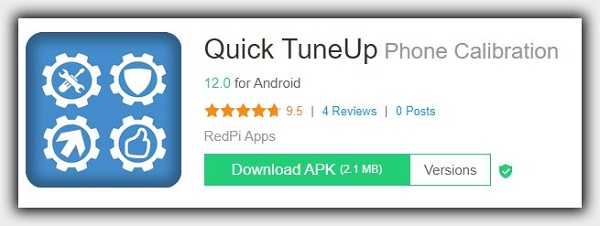
Если ваш телефон самсунг а50, а20, а40 или а70 медленно реагирует на прикасания рекомендую универсальное приложение — Quick TuneUp.
Оно сделает их работу быстрее и плавнее. После установки просто нажмите кнопку пункт Display Calibration – приложение откалибрует все датчики экрана.
Вот только в плей маркете его нет, но это не трагедия, можете скачать его у меня прямо здесь – чуть-чуть ниже.
Конечно, найдутся другие приложения, для такого рода деятельности, но как для меня это прекрасно подходит.
Калибровка батареи в телефоне самсунг а50
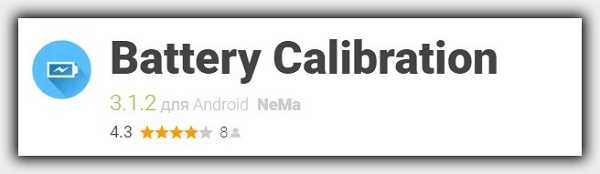
Если заметили быстрое истощение смартфона ваша батарея может работать неправильно – значит ее нужно подлечить.
В сети найдет много программ с обещаниями продлить работу аккумулятора, но на самом деле они сделают как раз наоборот, так как они сами начнут жрать питание, а андроид достаточно оптимизирован без них.
Я предлагаю «Battery Callibration» — его также нет в маркете, но у меня есть, можете скачать ниже.
Конечно, есть и другие, к примеру Advanced Battery Calibrator, Battery Repair Life, Battery Calibration Pro Gratis – какое использовать решать вам.
Если будете использовать мое, то после установки подключите зарядное и когда значок покажет 100% услышите писк, но зарядное устройство не вытаскивайте, а час подождите.
Только после этого нажмите «Calibrate» и отсоедините зарядное устройство, а сам телефон перезагрузите.
Калибровка датчика отпечатка пальца на а50
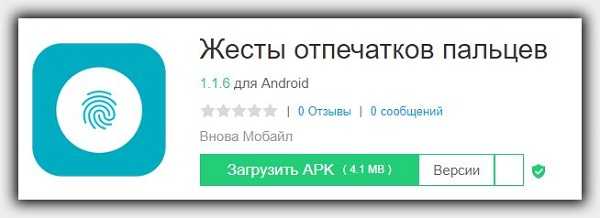
С отпечатком пальца все не так просто. Приложений для его калибровки нет, есть только для расширения функционала – «Fingerprint Gestures».
Могу лишь порекомендовать несколько трюков если у вас проблемы. Это добавить другие отпечатки.
Также можете добавить 2 раза один и тот же отпечаток, можете даже несколько раз, при этом один их них может быть вспотевший.
На этом все что могли вы сделать мои рекомендации заканчиваются. В заключение лишь могу сказать, что проблемы в вашем самсунге а50 у вас скорее всего появились по вине производителя.
Он не доработал эту функцию до совершенства, о чем свидетельствую тысячи отзывов пользователей со всего мира.
Что делать? Да нечего уже не сделаете. Придется смирится, как это делают все владельцы устройств а50. Успехов.
Источник
Diakon Evgeniy Blog
Блог о жизни, технике, компьютерах, смартфонах, и обо всем интересном.
воскресенье, 15 ноября 2020 г.
Перестал работать отпечаток пальца (выполните калибровку датчика отпечатков)
Столкнулся с проблемой, разбил крепко дисплей на своем Samsung A50. Разбил настолько — что дисплей не светится, ничего не отображает, и сенсорная панель видимо также не работает, но сам телефон живой. Поискал замену — вариантов много, самое дорогое — оригинальная панель с рамкой пластиковой от Самсунг — 2500 грн (нелогично указывать сумму, но укажу для сравнения), затем китайская копия с рамкой 1700-2000 грн. И вообще бомж вариант для извращенцев тупо панель дисплея с сенсором — которую нужно на рамку еще и приклеить около 1000 грн.


Эмм, да! История то не об этом. В общем заподозрил я неладное со сканером отпечатка сразу (стоит он под дисплеем), но думал может из-за пленки на нем. Дома уже точно убедился — не хочет работать. Операционка во всех пунктах меню связанных с датчиком и сканером говорит о том — что нужно откалибровать датчик сканера пальцев, и даже не давало удалить старые отпечатки. После на Ютьюбе я нашел какое-то видел с советами как решить проблему, но мне это помогло только удалить свои старые отпечатки, новые всё также не сканировал требуя калибровку.
Хард ресет (полный сброс) я и так хотел давно сделать — сильно была захламлена система, а теперь еще и повод появился. В итоге через обычное меню настроек сделал полный сброс (перед этим сохранив всё что мне нужно на комп (ну почти всё — как всегда забыл вкладки браузера и половину апк файлов — что были установленны в системе). И после сброса при настройке телефона датчик снова заработал. И лишь позже я где-то вычитал — что это своего рода защита материнки срабатывает так у самсунгов прти отключении батареи от платы. Вот так то ребята, берегите свои девайсы, и не бейте дисплеи!
Источник
Vsesam


Замечено, что телефоны самсунг a50, a51, a30s, a70, а10 иногда имеют проблемы с датчиком пальца.
То плохо работает, то вообще не работает и естественно у нас не так как в Америке. Там сразу отнесли бы в сервис и получили на время ремонта другой.
У нас люди первым делом пробуют решить проблему сами и первое что приходит на ум, или ответы с сети, это сделать калибровку датчика отпечатка пальца.
Вот только ни функции такой самсунг не предусмотрел ни приложений никто не создал. Следовательно, откалибровать как бы не получится – можно только сенсор экрана (такие приложения есть).
Одно решение есть, точнее два, но повторять его не буду так как одно уже описал рашьше как исправить через обновление.
Вы можете сбросить отпечаток сканера пальца, что, по сути, не отличается от калибровки (например калибровка батареи — это сброс данных).
Выполнить такую процедуру не сложно. Вам для этого нужно в настройках выбрать «Приложения».
Затем нажать на так называемое троеточие (вертикальное), что по сути всегда значит расширенные настройки.

Теперь нажмите на строку «Показать системные приложения». Их уже будем намного больше, чем обычных, но ничего страшного.
Нажмите поиск (значок ) и начните писать: com.samsung.android. Не обязательно все полностью. Обычно достаточно первых шести букв и нажмите на первую ссылку, которую увидите в выдаче.

Затем прокрутите вниз пока не увидите «Память». Увидели? Выберите. Теперь остался последний шаг. Нажать «Очистить данные».

Это все. В заключение лишь замечу, если в вашем самсунге a50, a51, a30s, a70, а10, либо другом есть физические проблемы со сканером отпечатка пальцем, то это естественно ничем не поможет.
Точно также как и не поможет любая другая супер-пупер калибровка. Тогда возможно, что нужно менять сам сканер. Успехов.
Источник
Что значит выполните калибровку датчика отпечатков пальцев самсунг а50
Новые темы необходимо создавать только в корневом разделе! В дальнейшем они будут обработаны модераторами.
Samsung SM-A505 Galaxy A50 — Брак и ремонт
 SM-A505F, SM-A505FN, SM-A505G, SM-A505FM, SM-A505GM
SM-A505F, SM-A505FN, SM-A505G, SM-A505FM, SM-A505GM
Описаниие » | Обсуждение » | FAQ » | Покупка » | Аксессуары » | Брак и ремонт » | Модификация и украшательства » | Обсуждение камеры » | Официальные прошивки » | Неофициальные прошивки »
- Единая служба поддержки компании Samsung в России: 8-800-555-55-55 (звонок бесплатный из любого региона России)
- Смещенная камера
Сообщение отредактировал Lux_Darkus — 22.03.21, 18:33
 polpa4ki,
polpa4ki,
тоже был такой глюк, как только смарт достал из коробки, толком даже приложения все не успел поставить, так же после перезагрузки (гром.вниз+питание) все снова заработало, телефон юзаю вот уже неделю ничего подобного не повторялось
Сообщение отредактировал dominik_86 — 04.04.19, 12:41
 chanel18,
chanel18,
Тебя жёстко развели и в магазине и в сервисе.
В РФ в первые 14 дней любые косяки такого рода — новый аппарат или возврат денег.
Добавлено 06.04.2019, 14:30:
 SkyDiver_58,
SkyDiver_58,
Претензию пиши. С упором про первые 14 дней.
По закону это возврат или обмен на новый. Но разводят на ремонт.
Источник
Выполните калибровку датчика отпечатков, если проблема не исчезнет обратитесь в службу поддержки — Решение
Модели телефонов Samsung сообщают владельцу о том, что необходимо выполнить калибровку датчика отпечатков. Если проблема «Выполните калибровку датчика отпечатков, если проблема не исчезнет обратитесь в службу поддержки» не исчезнет, необходимо обратиться в службу поддержки. Можно ли её устранить в домашних условиях и как это сделать, читайте далее.
- Причина ошибки калибровки в Самсунг
- Как очистить кэш датчика отпечатков в Самсунг
- Калибровка датчика отпечатков в Samsung
- Сброс настроек Самсунг
- Сброс настроек без кнопок в Самсунг
Причина ошибки калибровки в Самсунг
Такая проблема свойственна нескольким популярным моделям: А50, А51 и реже другим. Появляется она после ремонта смартфона в местных часто несертифицированных сервисных центрах. Также подобное поведение телефона наблюдается в тех случаях, когда его экран был подвержен механическим повреждениям.
Защитное стекло может быть треснуто или появились другие дефекты. С запросом на калибровку встречаются пользователи, которые любят экспериментировать с неофициальными прошивками для своего мобильного устройства.
Соответственно, если оригинальная прошивка будет удалена и заменена на другую, разработкой которой занимались народные умельцы, с телефоном также возникнут проблемы. Более того, пользователь не сможет больше обратиться в официальные сервисы для ремонта гаджета. В документе о предоставлении сервисных услуг указывается, что на момент обращения в сертифицированные сервисы ремонта в телефоне должна быть установлена фирменная система без изменений. В противном случае владельцу устройства могут отказаться его ремонтировать.
Как очистить кэш датчика отпечатков в Самсунг
Современный мобильный телефон – вещь сложная и хрупкая. В нём есть множество разных функций и технологий, которые настраиваются на стадии разработки. В процессе эксплуатации смартфона у пользователя обычно не возникает потребностей заново их настраивать. Но в особых случаях это становится необходимым. Так случается с настройками экрана, если в его работе произошли какие-либо изменения. Настроить датчик отпечатков вы можете при необходимости в параметрах телефона.
- В меню быстрого доступа выберите кнопку «Настройки»;
- В отображаемых разделах настроек понадобится выбрать «Приложения»;
- Верхняя часть содержит фильтр, по которому необходимо найти список системных приложений;
- В поиске введите com.samsung и найдите модуль biometrics.app.settings;
- Выберите в меню пункт «Память» и удалите кэш по кнопке с таким названием.
Эти подсказки помогут избежать ошибки, которая вызывает сообщение: выполните калибровку датчиков отпечатков. Если проблему не удалось исправить, можно обратиться в службу поддержки Samsung в своём городе.
Место нахождения сервиса доступно узнать при помощи официального сайта Самсунг по ссылке https://www.samsung.com/ru/support/.
Подробнее: Самсунг А51 что лучше взять вместо него?
Калибровка датчика отпечатков в Samsung
Когда будет очищен кэш отпечатка необходимо будет выполнить настройку датчика, чтобы он вновь работал правильно. Это необходимо сделать, так как нынешние параметры будут отменены из-за удаления данных на предыдущем шаге. Активируется функция через настройки телефона.
- Находим пункт «Биометрия и безопасность»;
- Переходим в раздел настроек «Отпечаток пальца»;
- Активируйте параметр и пройдите шаги, которые предлагает устройство для настройки.
Данная проблема «Выполните калибровку датчика отпечатков, если проблема не исчезнет обратитесь в службу поддержки» была замечена не только пользователями Самсунг, но и владельцами китайских устройств Poco. На них могли быть использованы матрицы от одного и того же производителя. Поэтому данные инструкции могут помочь также устранить запрос на калибровку датчика отпечатков и восстановить его работу. На этом этапе у некоторых пользователей ошибка может быть ещё не устранена. В таком случае остаётся ещё один способ уладить неисправность – Hard Reset устройства.
Сброс настроек Самсунг
В мобильном телефоне Samsung сброс может быть выполнен разными способами – через системные настройки и с помощью специального подменю системы. Реализация таких возможностей предназначена для того, чтобы пользователь смог в любой ситуации выполнять возврат настроек смартфона к рабочему состоянию. Не имеет значения, каким способом вы будете пользоваться, так как основная задача – восстановить работоспособность гаджета. Перед сбросом пользователю необходимо сделать бэкап файлов, которые хранятся в памяти мобильного телефона, иначе все они будут удалены без возможности восстановления.
- На корпусе мобильного телефона нажмите на кнопку включения, а также понижения громкости;
- Удерживайте их до момента, пока на экране не появится меню управления системой;
- В строке при помощи клавиш регулировки громкости выберите строку Wipe Data и подтвердите запуск функции сброса.
Система телефона начнёт очистку данных из памяти и смартфон может быть перезагружен автоматически несколько раз. Пользователь в это время не должен вмешиваться в процесс, так как он автоматический. Приступать к настройкам можно будет через несколько минут, когда сброс параметров полностью завершится. Владельцу необходимо заново войти в аккаунт Google или Samsung для доступа к системным приложениям и маркету загрузки приложений.
Сброс настроек без кнопок в Самсунг
Владельцы мобильных устройств имеют также возможность вернуть рабочее состояние, не прибегая к сбросу через кнопки. Результат будет одинаковым, несмотря на то, что будет использован другой метод сброса. Параметры, фото, видео и игры также будут удалены после завершения процесса. Пользователю необходимо будет снова загружать свои приложения из Интернета и входить в аккаунт с логином и паролем.
- Выберите на главном экране кнопку «Настройки»;
- Найдите пункт «Общие настройки» и перейдите в него;
- Необходимо перейти в пункт «Сброс», где будет расположена строка с названием «Сброс настроек»;
- Выберите этот пункт и нажмите на кнопку «Ок» для подтверждения.
При выполнении этой функции смартфон удаляет все настройки, которые были изменены пользователем. Из памяти исчезают данные, загруженные во время эксплуатации смартфона. За этими действиями следует развёртывание пакета с «чистой» системой и её установка.
Видеоинструкция
Если вы не желаете обращаться в службу поддержки Самсунг, но ваш телефон требует выполнить калибровку датчика отпечатков, посмотрите видео.
Хотя не так давно мобильный телефон с разблокировкой отпечатков пальцев на экране был чем-то зарезервированным для высококлассного, это то, что мы уже нашли в более скромных терминалах. Samsung Galaxy A50 был одним из первых мобильных телефонов среднего класса, которые предложили этот атрибут, хотя, как и любой уважающий себя мобильный телефон, он не без проблем. Сегодня мы хотели увидеть Почему Samsung Galaxy A50 сенсор отпечатка экрана не работает и как это исправить.
Даже самые дорогие и мощные терминалы на рынке имели проблемы с датчиками отпечатков пальцев на экране. Интегрировать эту технологию биометрического считывания под сенсорную панель было непросто, хотя постепенно они становятся намного быстрее и дешевле. Много пользователей сообщить о проблемах с точностью и чтением датчика отпечатков пальцев экрана Galaxy A50, хотя их решение обычно под рукой.

Как решить проблему
Проверить наличие обновлений
Samsung Galaxy A50 получил множество обновлений с момента выпуска в прошлом году. Мы видели, сколько из этих обновлений предназначалось для улучшения как сенсорного экрана, так и датчика отпечатков пальцев на экране. Поэтому наш первый шаг — проверить, есть ли у нас любое из этих ожидающих обновлений , Чтобы проверить это, мы идем в Настройки / Система / Обновления системы. Если все пойдет хорошо, после обновления датчик будет работать быстрее и будет лучше реагировать на наш отпечаток при разблокировке.

Сенсорная чувствительность
Другое решение, которое работает хорошо, это повысить тактильную чувствительность. Серия Galaxy A, включая Galaxy A50, в стандартной комплектации поставляется с защитным пластиком для экрана, который иногда может мешать нормальной работе сенсорного экрана и, следовательно, датчика отпечатков пальцев.

Чтобы избежать этой проблемы, мы можем активировать опцию, которая увеличит чувствительность экрана к прикосновениям, что во многих случаях делает проблема исчезнет , Для этого заходим в меню «Настройки» и вводим «Дополнительные функции». Оказавшись внутри, нам нужно будет только активировать переключатель под названием «Сенсорная чувствительность».
Виновный защитник
Некоторые сторонние защитные пленки имеют полупроводящие материалы, которые вызывают Ошибки чтения на экране датчика отпечатков пальцев. Многие пользователи решают эту проблему, удаляя и заменяя протектор, но в других случаях необходимо купить официальный, чтобы избежать проблемы , Это приводит к тому, что датчик не может правильно считывать данные отпечатка пальца. Поэтому мы должны удалить заставку, чтобы проверить, исчезла ли проблема, и мы найдем виновника проблемы.

Проверьте датчик (и ваши пальцы)
У экранного сканера отпечатков пальцев могут быть проблемы с распознаванием пальцев, если они слишком влажные или слишком сухие, например, в очень холодных погодных условиях. распознавание отпечатков область датчика в нижней части Центр экрана и ваши пальцы должны быть чистыми и сухими. Затем мы должны нажать на экран так, чтобы кончик пальца простирался по всей поверхности области распознавания отпечатка пальца. Кроме того, нам необходимо проверить, чтобы область датчика отпечатков пальцев не царапалась и не повреждалась металлическими предметами, такими как монеты, ключи…

Перерегистрироваться
Во многих случаях проблема связана с плохими начальными настройками отпечатков пальцев. Это, несомненно, приводит к ошибкам чтения, недостаточной точности и, следовательно, излишней медлительности при разблокировке нашего мобильного телефона. Решение состоит в том, чтобы перейти к Настройки / Безопасность / Отпечаток пальца , Теперь нам нужно снова зарегистрировать наш отпечаток пальца и повторить попытку. В большинстве случаев это наиболее подходящее решение.
Diakon Evgeniy Blog
Блог о жизни, технике, компьютерах, смартфонах, и обо всем интересном.
воскресенье, 15 ноября 2020 г.
Перестал работать отпечаток пальца (выполните калибровку датчика отпечатков)
Столкнулся с проблемой, разбил крепко дисплей на своем Samsung A50. Разбил настолько — что дисплей не светится, ничего не отображает, и сенсорная панель видимо также не работает, но сам телефон живой. Поискал замену — вариантов много, самое дорогое — оригинальная панель с рамкой пластиковой от Самсунг — 2500 грн (нелогично указывать сумму, но укажу для сравнения), затем китайская копия с рамкой 1700-2000 грн. И вообще бомж вариант для извращенцев тупо панель дисплея с сенсором — которую нужно на рамку еще и приклеить около 1000 грн.


Эмм, да! История то не об этом. В общем заподозрил я неладное со сканером отпечатка сразу (стоит он под дисплеем), но думал может из-за пленки на нем. Дома уже точно убедился — не хочет работать. Операционка во всех пунктах меню связанных с датчиком и сканером говорит о том — что нужно откалибровать датчик сканера пальцев, и даже не давало удалить старые отпечатки. После на Ютьюбе я нашел какое-то видел с советами как решить проблему, но мне это помогло только удалить свои старые отпечатки, новые всё также не сканировал требуя калибровку.
Хард ресет (полный сброс) я и так хотел давно сделать — сильно была захламлена система, а теперь еще и повод появился. В итоге через обычное меню настроек сделал полный сброс (перед этим сохранив всё что мне нужно на комп (ну почти всё — как всегда забыл вкладки браузера и половину апк файлов — что были установленны в системе). И после сброса при настройке телефона датчик снова заработал. И лишь позже я где-то вычитал — что это своего рода защита материнки срабатывает так у самсунгов прти отключении батареи от платы. Вот так то ребята, берегите свои девайсы, и не бейте дисплеи!
Источник
Vsesam

Вы решили сделать калибровку своего самсунга а50 или а20, а40, а70? А вы уверены, что она вам нужна, хотя, впрочем, это не повредит никогда.
Если же экран, плохо начал откликаться на нажатие, батарея неправильно показывает или телефон не хочет принимать отпечаток пальца, то делать калибровку желательно.
Сам самсунг не включает таких инструментов, но в некоторых телефонах есть калибровка датчика приближения экрана.
Наверное, производитель решил, что его устройство не требует этого, тем не менее практика показывает иначе.
Если у вас наблюдаются некоторые проблемы, то вначале попробуйте просто перезагрузить смартфон, а не откалибровать.
Также иногда помогает решать такие проблемы очистка кэш и посмотрите не переполнена ли память. Если с этим все в порядке тогда приступим.
Калибровка датчика приближения самсунг а50 | а20 | а40 | а70
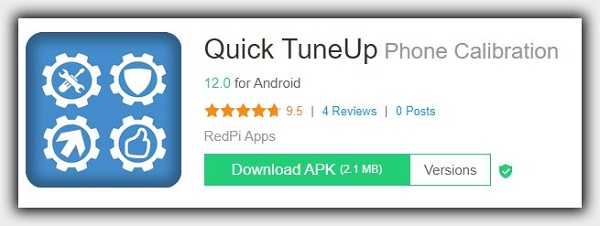
Если ваш телефон самсунг а50, а20, а40 или а70 медленно реагирует на прикасания рекомендую универсальное приложение — Quick TuneUp.
Оно сделает их работу быстрее и плавнее. После установки просто нажмите кнопку пункт Display Calibration – приложение откалибрует все датчики экрана.
Вот только в плей маркете его нет, но это не трагедия, можете скачать его у меня прямо здесь – чуть-чуть ниже.
Конечно, найдутся другие приложения, для такого рода деятельности, но как для меня это прекрасно подходит.
Калибровка батареи в телефоне самсунг а50
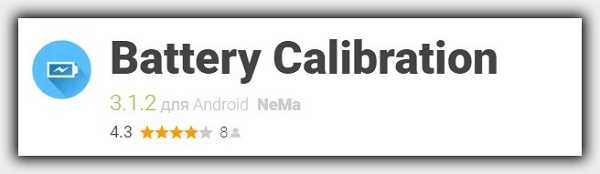
Если заметили быстрое истощение смартфона ваша батарея может работать неправильно – значит ее нужно подлечить.
В сети найдет много программ с обещаниями продлить работу аккумулятора, но на самом деле они сделают как раз наоборот, так как они сами начнут жрать питание, а андроид достаточно оптимизирован без них.
Я предлагаю «Battery Callibration» — его также нет в маркете, но у меня есть, можете скачать ниже.
Конечно, есть и другие, к примеру Advanced Battery Calibrator, Battery Repair Life, Battery Calibration Pro Gratis – какое использовать решать вам.
Если будете использовать мое, то после установки подключите зарядное и когда значок покажет 100% услышите писк, но зарядное устройство не вытаскивайте, а час подождите.
Только после этого нажмите «Calibrate» и отсоедините зарядное устройство, а сам телефон перезагрузите.
Калибровка датчика отпечатка пальца на а50
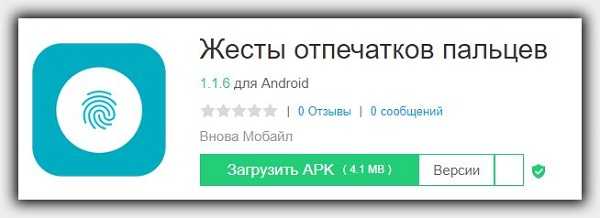
С отпечатком пальца все не так просто. Приложений для его калибровки нет, есть только для расширения функционала – «Fingerprint Gestures».
Могу лишь порекомендовать несколько трюков если у вас проблемы. Это добавить другие отпечатки.
Также можете добавить 2 раза один и тот же отпечаток, можете даже несколько раз, при этом один их них может быть вспотевший.
На этом все что могли вы сделать мои рекомендации заканчиваются. В заключение лишь могу сказать, что проблемы в вашем самсунге а50 у вас скорее всего появились по вине производителя.
Он не доработал эту функцию до совершенства, о чем свидетельствую тысячи отзывов пользователей со всего мира.
Что делать? Да нечего уже не сделаете. Придется смирится, как это делают все владельцы устройств а50. Успехов.
Источник
Vsesam


Замечено, что телефоны самсунг a50, a51, a30s, a70, а10 иногда имеют проблемы с датчиком пальца.
То плохо работает, то вообще не работает и естественно у нас не так как в Америке. Там сразу отнесли бы в сервис и получили на время ремонта другой.
У нас люди первым делом пробуют решить проблему сами и первое что приходит на ум, или ответы с сети, это сделать калибровку датчика отпечатка пальца.
Вот только ни функции такой самсунг не предусмотрел ни приложений никто не создал. Следовательно, откалибровать как бы не получится – можно только сенсор экрана (такие приложения есть).
Одно решение есть, точнее два, но повторять его не буду так как одно уже описал рашьше как исправить через обновление.
Вы можете сбросить отпечаток сканера пальца, что, по сути, не отличается от калибровки (например калибровка батареи — это сброс данных).
Выполнить такую процедуру не сложно. Вам для этого нужно в настройках выбрать «Приложения».
Затем нажать на так называемое троеточие (вертикальное), что по сути всегда значит расширенные настройки.

Теперь нажмите на строку «Показать системные приложения». Их уже будем намного больше, чем обычных, но ничего страшного.
Нажмите поиск (значок ) и начните писать: com.samsung.android. Не обязательно все полностью. Обычно достаточно первых шести букв и нажмите на первую ссылку, которую увидите в выдаче.

Затем прокрутите вниз пока не увидите «Память». Увидели? Выберите. Теперь остался последний шаг. Нажать «Очистить данные».

Это все. В заключение лишь замечу, если в вашем самсунге a50, a51, a30s, a70, а10, либо другом есть физические проблемы со сканером отпечатка пальцем, то это естественно ничем не поможет.
Точно также как и не поможет любая другая супер-пупер калибровка. Тогда возможно, что нужно менять сам сканер. Успехов.
Источник
Ошибки отпечатков пальцев Samsung Galaxy A50 на экране: как это исправить
Хотя не так давно мобильный телефон с разблокировкой отпечатков пальцев на экране был чем-то зарезервированным для высококлассного, это то, что мы уже нашли в более скромных терминалах. Samsung Galaxy A50 был одним из первых мобильных телефонов среднего класса, которые предложили этот атрибут, хотя, как и любой уважающий себя мобильный телефон, он не без проблем. Сегодня мы хотели увидеть Почему Samsung Galaxy A50 сенсор отпечатка экрана не работает и как это исправить.
Даже самые дорогие и мощные терминалы на рынке имели проблемы с датчиками отпечатков пальцев на экране. Интегрировать эту технологию биометрического считывания под сенсорную панель было непросто, хотя постепенно они становятся намного быстрее и дешевле. Много пользователей сообщить о проблемах с точностью и чтением датчика отпечатков пальцев экрана Galaxy A50, хотя их решение обычно под рукой.
Как решить проблему
Проверить наличие обновлений
Samsung Galaxy A50 получил множество обновлений с момента выпуска в прошлом году. Мы видели, сколько из этих обновлений предназначалось для улучшения как сенсорного экрана, так и датчика отпечатков пальцев на экране. Поэтому наш первый шаг — проверить, есть ли у нас любое из этих ожидающих обновлений , Чтобы проверить это, мы идем в Настройки / Система / Обновления системы. Если все пойдет хорошо, после обновления датчик будет работать быстрее и будет лучше реагировать на наш отпечаток при разблокировке.
Сенсорная чувствительность
Другое решение, которое работает хорошо, это повысить тактильную чувствительность. Серия Galaxy A, включая Galaxy A50, в стандартной комплектации поставляется с защитным пластиком для экрана, который иногда может мешать нормальной работе сенсорного экрана и, следовательно, датчика отпечатков пальцев.
Чтобы избежать этой проблемы, мы можем активировать опцию, которая увеличит чувствительность экрана к прикосновениям, что во многих случаях делает проблема исчезнет , Для этого заходим в меню «Настройки» и вводим «Дополнительные функции». Оказавшись внутри, нам нужно будет только активировать переключатель под названием «Сенсорная чувствительность».
Виновный защитник
Некоторые сторонние защитные пленки имеют полупроводящие материалы, которые вызывают Ошибки чтения на экране датчика отпечатков пальцев. Многие пользователи решают эту проблему, удаляя и заменяя протектор, но в других случаях необходимо купить официальный, чтобы избежать проблемы , Это приводит к тому, что датчик не может правильно считывать данные отпечатка пальца. Поэтому мы должны удалить заставку, чтобы проверить, исчезла ли проблема, и мы найдем виновника проблемы.
Проверьте датчик (и ваши пальцы)
У экранного сканера отпечатков пальцев могут быть проблемы с распознаванием пальцев, если они слишком влажные или слишком сухие, например, в очень холодных погодных условиях. распознавание отпечатков область датчика в нижней части Центр экрана и ваши пальцы должны быть чистыми и сухими. Затем мы должны нажать на экран так, чтобы кончик пальца простирался по всей поверхности области распознавания отпечатка пальца. Кроме того, нам необходимо проверить, чтобы область датчика отпечатков пальцев не царапалась и не повреждалась металлическими предметами, такими как монеты, ключи…
Перерегистрироваться
Во многих случаях проблема связана с плохими начальными настройками отпечатков пальцев. Это, несомненно, приводит к ошибкам чтения, недостаточной точности и, следовательно, излишней медлительности при разблокировке нашего мобильного телефона. Решение состоит в том, чтобы перейти к Настройки / Безопасность / Отпечаток пальца , Теперь нам нужно снова зарегистрировать наш отпечаток пальца и повторить попытку. В большинстве случаев это наиболее подходящее решение.
Источник
Vsesam

С первых слов хочу сказать, что если на вашем самсунг а50 плохо работает отпечаток, то учтите, что хот сам смартфон среднего класса, сам сканер в нем можно сказать нижнего сегмента.
Более того samsung изначально датчику отпечатка пальцев поставила задачу «жесткая проверка», другими словами, очень тщательная.
Это в свою очередь начало вызывать задержки – многим не понравилось, и компания выпустила обновление, где упростила процесс сканирования.
Да это немного ускорило процесс распознания, но идеальной работы все же не достигло – проблема пусть и уже не столь значительна, но все еще весит на самсунге а50.
Да, реальность оказалась иной чем ожидалось: датчики отпечатков пальцев работают не так, как хотелось бы.
Пользователям нужно несколько раз положить палец (знаю случаи, когда отпечаток принимался только с 10 раза), чтобы разблокировать его, или достаточно сильно нажать на экран.
Вы можете сделать на сасунг галакси А50 калибровку отпечатка пальца. Вот инструкция
Только все валить на производителя не нужно, так как в целом телефон не плохой и то, что сенсор отпечатка пальцев начал плохо работать или вообще не работает есть и другие причины.
Не будем исключать физические повреждения, но есть и без них, и вы в силах это исправить самостоятельно.
Самсунг а50 плохо работает отпечаток пальца – протрите датчик

Samsung утверждает, что это не дефект и решить проблему можно с помощью обновления, а не в сервисном центре – об этом я писал, а сейчас просто напоминаю, чтобы вы не забыли проверить доступные обновления.
Стерильно-чистые условия редки для смартфона. Мы обычно дотягиваемся до него, занимаясь другими делами — завтракаем, суетимся на кухне или лежим на пляже.
Эти обстоятельства способствуют разрушению работы датчика — грязный, липкий считыватель не может просто получить сигнал в виде отпечатков пальцев.
Поэтому не забывайте время от времени протирать датчик слегка увлажненной мягкой тканью.
Самсунг а50 плохо работает отпечаток пальца – калибровка

Очистка сенсора ничего не сделала? Расслабьтесь. Иногда случается, что считыватель не работает должным образом из-за неправильной конфигурации.
В этой ситуации просто удалите отсканированный узор и заново внесите свой отпечаток пальца. Также попробуйте откалибровать другой палец.
Возможно, используемый вами палец не имеет очень выразительных отпечатков пальцев или они искажены (например, из-за пореза на коже).
Вы также можете откалибровать экран и даже сделать полный сброс телефона, но это вряд ли решит проблему.
Самсунг а50 не работает отпечаток пальца — замена

Если самсунг а50, только что куплен и сразу не работает сенсор, то, разумеется, откладывать не стоит, а сразу и идти менять.
Не исключается, конечно, что и внешняя помощь будет неизбежной, но учтите часто случается, что считыватель после долгой жизни теряет свою эффективность и тогда проблема решаема только через замену датчика.
На самсунг а50 датчик сенсорный, а не физический, который меняется просто заменой кнопки. Виртуальная кнопка однозначно назначена материнской плате.
Это техническое решение повысило стоимость восстановление считывателя отпечатков пальцев путем замены. Успехов.
Источник
